Dell Inspiron 5481 2-in-1 laptop Manuel utilisateur
PDF
Télécharger
Document
Inspiron 5481 Guide de maintenance Modèle d'ordinateur: Inspiron 5481 Modèle réglementaire: P93G Type réglementaire: P93G001 Remarques, précautions et avertissements REMARQUE : Une REMARQUE indique des informations importantes qui peuvent vous aider à mieux utiliser votre produit. PRÉCAUTION : Une PRÉCAUTION indique un risque d'endommagement du matériel ou de perte de données et vous indique comment éviter le problème. AVERTISSEMENT : Un AVERTISSEMENT indique un risque d'endommagement du matériel, de blessures corporelles ou même de mort. © 2018 Dell Inc. ou ses filiales. Tous droits réservés. Dell, EMC et d'autres marques sont des marques de Dell Inc. ou de ses filiales. Les autres marques peuvent être des marques de leurs propriétaires respectifs. 2018 - 08 Rév. A00 Table des matières Avant une intervention à l’intérieur de l’ordinateur........ 11 Avant de commencer ..............................................................................11 Après une intervention à l’intérieur de l’ordinateur....... 12 Consignes de sécurité..................................................13 Protection contre les décharges électrostatiques....................................14 Kit d’entretien sur le terrain contre les décharges électrostatiques .........15 Composants d’un kit d’entretien contre les décharges électrostatiques................................................................................ 15 Résumé de la protection antistatique ................................................17 Transport des composants sensibles....................................................... 17 Levage d’équipements ......................................................................17 Outils recommandés.................................................... 19 Liste des vis................................................................ 20 Retrait du cache de fond............................................. 22 Procédure...............................................................................................22 Remise en place du cache de fond.............................. 25 Procédure...............................................................................................25 Retrait de la batterie................................................... 29 Prérequis................................................................................................ 29 Procédure...............................................................................................29 3 Remise en place de la batterie..................................... 32 Procédure...............................................................................................32 Étapes finales......................................................................................... 33 Retrait de la pile bouton.............................................. 34 Procédure...............................................................................................34 Remise en place de la pile bouton................................36 Procédure...............................................................................................36 Retrait des barrettes de mémoire................................ 37 Prérequis................................................................................................ 37 Procédure...............................................................................................38 Remise en place des barrettes de mémoire..................39 Procédure...............................................................................................39 Étapes finales.........................................................................................40 Retrait du disque SSD/module de mémoire Intel Optane................................................................. 41 Prérequis.................................................................................................41 Procédure...............................................................................................42 Remise en place du disque SSD/module de mémoire Intel Optane................................................................ 43 Procédure...............................................................................................43 Étapes finales......................................................................................... 44 Retrait du disque dur...................................................45 Prérequis................................................................................................ 45 Procédure...............................................................................................45 4 Remise en place du disque dur.................................... 48 Procédure...............................................................................................48 Étapes finales.........................................................................................50 Retrait du dissipateur de chaleur..................................51 Prérequis.................................................................................................51 Procédure............................................................................................... 51 Remise en place du dissipateur de chaleur.................. 53 Procédure...............................................................................................53 Étapes finales.........................................................................................54 Retrait du ventilateur.................................................. 55 Prérequis................................................................................................55 Procédure.............................................................................................. 55 Remise en place du ventilateur.................................... 57 Procédure...............................................................................................57 Étapes finales.........................................................................................58 Retrait des haut-parleurs............................................ 59 Prérequis................................................................................................ 59 Procédure.............................................................................................. 59 Remise en place des haut-parleurs...............................61 Procédure............................................................................................... 61 Étapes finales......................................................................................... 62 Retrait de la carte /ES................................................ 63 Prérequis................................................................................................ 63 Procédure...............................................................................................63 5 Remise en place de la carte d’E/S...............................65 Procédure.............................................................................................. 65 Étapes finales.........................................................................................66 Retrait du port d’adaptateur d’alimentation................. 67 Prérequis................................................................................................ 67 Procédure...............................................................................................67 Remise en place du port d’adaptateur d’alimentation.. 69 Procédure.............................................................................................. 69 Étapes finales......................................................................................... 70 Retrait de la carte sans fil............................................ 71 Prérequis................................................................................................. 71 Procédure............................................................................................... 71 Remise en place de la carte sans fil............................. 73 Procédure...............................................................................................73 Étapes finales......................................................................................... 74 Retrait de l’assemblage de l’écran............................... 75 Prérequis................................................................................................ 75 Procédure...............................................................................................75 Remise en place de l’assemblage de l’écran................. 78 Procédure...............................................................................................78 Étapes finales.........................................................................................80 Retrait de l’assemblage du capot arrière de l’écran et des antennes........................................................... 81 Prérequis.................................................................................................81 Procédure............................................................................................... 81 6 Remise en place de l’assemblage du capot arrière de l’écran et des antennes................................................84 Procédure...............................................................................................84 Étapes finales.........................................................................................85 Retrait des charnières d’écran.....................................86 Prérequis................................................................................................ 86 Procédure...............................................................................................86 Remise en place des charnières d’écran...................... 88 Procédure...............................................................................................88 Étapes finales.........................................................................................89 Retrait de la caméra.................................................... 90 Prérequis................................................................................................90 Procédure.............................................................................................. 90 Remise en place de la caméra......................................92 Procédure...............................................................................................92 Étapes finales......................................................................................... 93 Retrait du câble d’écran.............................................. 94 Prérequis................................................................................................ 94 Procédure...............................................................................................94 Remise en place du câble d’écran................................96 Procédure.............................................................................................. 96 Étapes finales......................................................................................... 97 Retrait du panneau d’écran......................................... 98 Prérequis................................................................................................ 98 Procédure...............................................................................................98 7 Remise en place du panneau d’écran......................... 100 Procédure.............................................................................................100 Étapes finales........................................................................................ 101 Retrait de la carte système........................................ 102 Prérequis...............................................................................................102 Procédure............................................................................................. 102 Remise en place de la carte système..........................106 Procédure............................................................................................. 106 Étapes finales....................................................................................... 109 Retrait du pavé tactile................................................ 110 Prérequis............................................................................................... 110 Procédure..............................................................................................110 Remise en place du pavé tactile..................................113 Procédure.............................................................................................. 113 Étapes finales........................................................................................ 114 Retrait de l’assemblage de repose-mains et de clavier.........................................................................115 Prérequis............................................................................................... 115 Procédure..............................................................................................116 Remise en place de l’assemblage de repose-mains et de clavier................................................................ 117 Procédure.............................................................................................. 117 Étapes finales........................................................................................ 118 8 Pilotes de périphériques............................................. 119 Utilitaire d’installation du logiciel du jeu de puces Intel............................119 Pilotes vidéo.......................................................................................... 119 Pilote Intel Serial I/O..............................................................................119 Pilote Intel Serial I/O..............................................................................119 Interface Intel Trusted Execution Engine................................................119 Pilote Intel Virtual Button....................................................................... 119 Pilotes pour le sans fil et Bluetooth....................................................... 120 System Setup (Configuration du système)................. 121 Boot Sequence (Séquence d’amorçage)................................................121 Touches de navigation...........................................................................122 Présentation du BIOS............................................................................122 Accéder au programme de configuration du BIOS.................................123 Options de configuration du système.................................................... 123 Effacement des paramètres CMOS...................................................... 133 Effacement des mots de passe système et de configuration du BIOS...134 Dépannage.................................................................135 Mise à jour du BIOS.............................................................................. 135 Flashage du BIOS (clé USB)................................................................. 135 Diagnostic ePSA (Enhanced Pre-Boot System Assessment)................ 136 Exécution des diagnostics ePSA..................................................... 136 Diagnostics............................................................................................137 Activation de la mémoire Intel Optane...................................................138 Désactivation de la mémoire Intel Optane............................................. 139 Cycle d’alimentation Wi-Fi.....................................................................139 Élimination de l’électricité résiduelle.......................................................140 9 Obtenir de l’aide et contacter Dell.............................. 141 Ressources d’auto-assistance................................................................141 Contacter Dell.......................................................................................142 10 Avant une intervention à l’intérieur de l’ordinateur REMARQUE : En fonction de la configuration que vous avez commandée, les images présentées dans ce document peuvent être différentes de votre ordinateur. Avant de commencer 1 Enregistrez et fermez tous les fichiers et quittez tous les programmes ouverts. 2 Arrêtez l’ordinateur. Cliquez sur Démarrer → Alimentation → Arrêter. REMARQUE : Si vous utilisez un autre système d'exploitation, consultez la documentation correspondante pour connaître les instructions relatives à l'arrêt de l'ordinateur. 3 Débranchez du secteur l'ordinateur et tous les périphériques qui y sont connectés. 4 Déconnectez de votre ordinateur tous les appareils et périphériques réseau qui y sont raccordés (clavier, souris et écran). 5 Retirez toute carte multimédia et tout disque optique de votre ordinateur, le cas échéant. 11 Après une intervention à l’intérieur de l’ordinateur PRÉCAUTION : Laisser des vis mal installées à l'intérieur de votre ordinateur peut l'endommager gravement. 1 Remettez en place toutes les vis et assurez-vous qu’elles sont toutes bien fixées à l’intérieur de l’ordinateur. 2 Branchez les dispositifs externes, les périphériques et les câbles que vous avez retirés avant d’intervenir sur votre ordinateur. 3 Remettez en place les cartes mémoire, les disques et tout autre composant que vous avez retiré avant d’intervenir sur votre ordinateur. 4 Branchez l'ordinateur et tous les périphériques connectés sur leurs prises secteur respectives. 5 Mettez sous tension l'ordinateur. 12 Consignes de sécurité Suivez les consignes de sécurité ci-dessous pour protéger votre ordinateur des dégâts potentiels et pour assurer votre sécurité personnelle. AVERTISSEMENT : Avant toute intervention à l'intérieur de votre ordinateur, consultez les consignes de sécurité livrées avec celui-ci. Vous trouverez d'autres bonnes pratiques en matière de sécurité à la page d'accueil du site Regulatory Compliance (Conformité à la réglementation), à l'adresse www.dell.com/regulatory_compliance. AVERTISSEMENT : Débranchez toutes les sources d'alimentation avant d'ouvrir le capot ou les panneaux de l'ordinateur. À la fin de l'intervention à l'intérieur de votre ordinateur, remettez en place tous les capots, panneaux et vis avant de rebrancher la source d'alimentation. PRÉCAUTION : Pour éviter d'endommager l'ordinateur, assurez-vous que la surface de travail est plane et propre. PRÉCAUTION : Pour éviter d'endommager les composants et les cartes, tenez-les par les bords en évitant de toucher les broches et les éléments de contact. PRÉCAUTION : N’effectuez que les opérations de dépannage et réparations autorisées ou formulées par l’équipe d’assistance technique Dell. Les dommages causés par une personne non autorisée par Dell ne sont pas couverts par votre garantie. Consultez les consignes de sécurité fournies avec le produit ou disponibles sur www.dell.com/regulatory_compliance. PRÉCAUTION : Avant de toucher quoi que ce soit à l'intérieur de l'ordinateur, raccordez-vous à la terre en touchant une surface métallique non peinte, par exemple la partie métallique à l'arrière de l'ordinateur. Répétez cette opération régulièrement pendant votre intervention pour dissiper toute électricité statique qui pourrait endommager les composants à l’intérieur. 13 PRÉCAUTION : Lorsque vous débranchez un câble, tirez sur le connecteur ou sur la languette de retrait, mais jamais sur le câble lui-même. Certains câbles sont équipés de connecteurs à languettes de verrouillage ou à vis moletées que vous devez libérer avant de débrancher le câble. Lorsque vous débranchez des câbles, gardez-les alignés pour éviter de tordre les broches des connecteurs. Lorsque vous branchez les câbles, vérifiez que les ports et les connecteurs sont correctement orientés et alignés. PRÉCAUTION : Appuyez pour éjecter toute carte insérée dans le lecteur de carte mémoire. Protection contre les décharges électrostatiques Les décharges électrostatiques sont un problème majeur lors de la manipulation des composants, surtout les composants sensibles comme les cartes d'extension, les processeurs, les barrettes de mémoire et les cartes mères. De très faibles charges peuvent endommager les circuits de manière insidieuse en entraînant des problèmes par intermittence, voire en écourtant la durée de vie du produit. Alors que l'industrie met les besoins plus faibles en énergie et la densité plus élevée en avant, la protection ESD est une préoccupation croissante. Suite à la plus grande densité de semi-conducteurs dans les produits Dell les plus récents, ils sont dorénavant plus sensibles aux décharges électrostatiques que tout autre précédent produit Dell. Pour cette raison, certaines méthodes de manipulation de pièces approuvées précédemment ne sont plus applicables. Deux types de dommages liés aux décharges électrostatiques sont reconnus : les défaillances catastrophiques et les pannes intermittentes. • • 14 Catastrophiques – Les défaillances catastrophiques représentent environ 20 % des pannes liées aux décharges électrostatiques. les dommages entraînent une perte instantanée et totale des fonctionnalités de l'appareil. Par exemple lorsqu'une barrette DIMM reçoit un choc électrostatique et génère immédiatement les symptômes « No POST/No Video » (Aucun POST, Aucune vidéo) et émet un signal sonore pour notifier d'une mémoire manquante ou non fonctionnelle. Intermittentes Les pannes intermittentes représentent environ 80 % des pannes liées aux décharges électrostatiques. Le taux élevé de pannes intermittentes signifie que la plupart du temps lorsqu'il survient, le dommage n'est pas immédiatement identifiable. la barrette DIMM reçoit un choc électrostatique, mais le traçage est à peine affaibli et aucun symptôme de dégâts n'est émis. Le traçage affaibli peut prendre plusieurs semaines ou mois pour fondre et peut pendant ce laps de temps dégrader l'intégrité de la mémoire, causer des erreurs de mémoire intermittentes, etc. Le type de dommage le plus difficile à reconnaître et à dépanner est l'échec intermittent (aussi appelé latent ou blessé). Procédez comme suit pour éviter tout dommage causé par les décharges électrostatiques : • • • • Utiliser un bracelet antistatique filaire correctement relié à la terre. L’utilisation de bracelets antistatiques sans fil n’est plus autorisée ; ils n’offrent pas une protection adéquate. Toucher le châssis avant de manipuler les pièces ne garantit pas une protection adéquate contre les décharges électrostatiques sur les pièces présentant une sensibilité accrue aux dommages électrostatiques. Manipuler l'ensemble des composants sensibles à l'électricité statique dans une zone protégée. Si possible, utilisez un tapis de sol et un revêtement pour plan de travail antistatiques. Lorsque vous sortez un composant sensible aux décharges électrostatiques de son carton d'emballage, ne retirez pas le composant de son emballage antistatique tant que vous n'êtes pas prêt à installer le composant. Avant d’ôter l’emballage antistatique, veillez à décharger toute l’électricité statique de votre corps. Avant de transporter un composant sensible à l'électricité statique, placez-le dans un contenant ou un emballage antistatique. Kit d’entretien sur le terrain contre les décharges électrostatiques Un kit d’entretien sur le terrain non surveillé est le plus souvent utilisé. Chaque kit d’entretien contient trois composants principaux : un tapis antistatique, un bracelet antistatique et un fil de liaison. Composants d’un kit d’entretien contre les décharges électrostatiques Les composants d’un kit d’entretien sur le terrain contre les décharges électrostatiques sont les suivants : • Tapis antistatique : ce tapis dissipatif vous permet de poser vos pièces lors des procédures d’entretien. Lors de l’utilisation d’un tapis antistatique, votre bracelet antistatique doit être bien ajusté et le fil de liaison doit être connecté au tapis et à une partie métallique nue du système sur lequel vous travaillez. Une fois déployées correctement, les pièces détachées peuvent être retirées de l’emballage de protection antistatique et placées directement sur le tapis. Les 15 • • • • • 16 composants sensibles aux décharges électrostatiques sont protégés dans votre main, sur le tapis, dans le système ou à l’intérieur d’un sac. Bracelet antistatique et fil de liaison : ces deux éléments peuvent être directement connectés à votre poignet et à l’une des surfaces métalliques nues de l’équipement lorsque l’utilisation du tapis antistatique n’est pas requise. Dans le cas contraire, ils peuvent être connectés au tapis antistatique afin de protéger les composants qui sont temporairement placés sur ce dernier. La connexion physique du bracelet antistatique et du fil de liaison entre la peau, le tapis antistatique et le matériel est appelée liaison. Utilisez uniquement le kit d’entretien sur le terrain avec le bracelet antistatique, le tapis et le fil de liaison. N’utilisez jamais de bracelet antistatique sans fil. Rappel : les fils à l’intérieur du bracelet antistatique sont sujets à une usure normale et doivent être régulièrement vérifiés à l’aide d’un testeur dédié afin d’éviter tout dommage accidentel de l’équipement induit par une décharge électrostatique. Il est recommandé de tester le bracelet et le fil de liaison au moins une fois par semaine. Testeur pour bracelet antistatique : les fils à l’intérieur du bracelet antistatique sont sujets à l’usure. Lors de l’utilisation d’un kit non surveillé, il est préférable de tester régulièrement le bracelet avant chaque intervention et d’effectuer un test au minimum une fois par semaine. Un testeur de bracelet est la meilleure méthode pour effectuer ce test. Si vous ne disposez pas de votre propre testeur, adressezvous à votre bureau local. Pour effectuer le test, branchez le fil de liaison du bracelet antistatique sur le testeur lorsque vous le portez au poignet et appuyez sur le bouton. Un voyant vert s’allume si le test est positif ; dans le cas contraire, un voyant rouge s’allume et une alarme retentit. Éléments isolants : il est essentiel de tenir les périphériques sensibles aux décharges électrostatiques, tels que les boîtiers en plastique des dissipateurs de chaleur, à l’écart des pièces internes qui sont des isolants et souvent hautement chargés. Environnement de travail : évaluez les installations du client avant de déployer votre kit d’entretien sur le terrain. Par exemple, le déploiement du kit n’est pas le même au sein d’un environnement de serveurs, d’ordinateurs de bureau ou d’ordinateurs portables. Les serveurs sont généralement montés en rack dans un datacenter alors que les ordinateurs de bureau ou les ordinateurs portables sont généralement placés dans un bureau ou un box. Recherchez systématiquement une vaste zone plane et ouverte, correctement rangée et suffisamment grande pour déployer le kit de protection antistatique. Vous devez également disposer d’un espace supplémentaire destiné à accueillir le système à réparer. L’espace de travail ne doit pas contenir d’isolants pouvant provoquer une décharge électrostatique. Dans la zone de travail, les isolants tels que le polystyrène et autres plastiques doivent toujours être éloignés d’au moins 12 pouces ou 30 centimètres des pièces sensibles avant la manipulation des composants matériels. Emballage antistatique : tous les composants sensibles à l’électricité statique doivent être expédiés dans un emballage antistatique sécurisé. Les sacs en métal antistatiques sont conseillés. Vous devez toujours renvoyer la pièce endommagée dans le sac et l’emballage électrostatiques utilisés pour envoyer la nouvelle pièce. Le sac antistatique doit être replié et fermé à l’aide d’un ruban adhésif, et le même emballage en mousse doit être utilisé dans la boîte d’origine. Les composants sensibles à l’électricité statique doivent être retirés de leur emballage uniquement sur une surface de travail antistatique. Les pièces ne doivent jamais être placées sur un sachet antistatique, car seul l’intérieur de celui-ci est protégé. Placez toujours les pièces dans votre main, sur le tapis antistatique, dans le système ou dans un sachet antistatique. • Transport des composants sensibles : pour transporter des composants sensibles aux décharges électrostatiques, tels que les pièces de rechange ou les pièces à retourner à Dell, il est essentiel de les insérer dans des sachets antistatiques pour assurer la sécurité du transport. Résumé de la protection antistatique Il est recommandé de veiller à ce que l’ensemble des techniciens d’entretien utilisent le tapis et le bracelet filaire antistatiques traditionnels avec mise à la terre dès qu’ils interviennent sur un produit Dell. En outre, il est essentiel que les techniciens maintiennent les composants sensibles à l’écart des pièces isolantes lors des opérations d’entretien et utilisent des sachets antistatiques pour le transport desdits composants. Transport des composants sensibles Afin de garantir le transport sécurisé des composants sensibles à l’électricité statique (remplacement ou retour de pièces, par exemple), il est essentiel d’insérer ces derniers dans des sachets antistatiques. Levage d’équipements Vous devez respecter les consignes suivantes lors des opérations de levage d’équipements lourds : PRÉCAUTION : Ne soulevez jamais de charges supérieures à 50 livres. Demandez de l’aide (ressources supplémentaires) ou utilisez un dispositif de levage mécanique. 1 Adoptez une posture stable. Gardez les pieds écartés pour vous équilibrer et tournez vos pointes de pied vers l’extérieur. 2 Contractez vos muscles abdominaux. Ils soutiennent votre colonne vertébrale lors du levage et compensent ainsi la force de la charge. 3 Soulevez en utilisant vos jambes, pas votre dos. 17 4 Portez la charge près du corps. Plus elle est proche de votre colonne vertébrale, moins elle exerce de contraintes sur votre dos. 5 Maintenez votre dos en position verticale, que ce soit pour soulever ou déposer la charge. Ne reportez pas le poids de votre corps sur la charge. Ne tordez ni votre corps ni votre dos. 6 Suivez les mêmes techniques en sens inverse pour reposer la charge. 18 Outils recommandés Les procédures dans ce document peuvent nécessiter les outils suivants : • Tournevis Phillips #1 • Tournevis à tête plate • Pointe en plastique 19 Liste des vis Tableau 1. Liste des vis Composant Fixée(s) à Type de vis Quantité Cache de fond Ensemble de repose-mains et de clavier M2 x 6 6 Batterie Ensemble de repose-mains et de clavier M2 x 3 4 Assemblage du disque dur Ensemble de repose-mains et de clavier M2 x 3 4 Support du disque dur Disque dur M3 x 3 4 Disque SSD Ensemble de repose-mains et de clavier M2 x 2 tête large 1 Carte d’E/S Ensemble de repose-mains et de clavier M2 x 3 1 Ventilateur Ensemble de repose-mains et de clavier M2 x 3 2 Carte sans fil Carte système M2 x 3 1 Port de l’adaptateur d’alimentation Ensemble de repose-mains et de clavier M2 x 3 1 20 Image des vis Composant Fixée(s) à Type de vis Quantité Carte système Ensemble de repose-mains et de clavier M2 x 2 tête large 4 Support du pavé tactile Ensemble de repose-mains et de clavier M2 x 2 tête large 3 Pavé tactile Ensemble de repose-mains et de clavier M2 x 2 tête large 4 Assemblage d’écran Ensemble de repose-mains et de clavier M2,5 x 4 6 Assemblage d’écran Ensemble de repose-mains et de clavier M2 x 3 2 Charnières de l’écran Assemblage du capot arrière de l’écran et des antennes M2.5x2.5 Big Head 6 Charnières de l’écran Assemblage du capot arrière de l’écran et des antennes M2 x 3 2 Image des vis 21 Retrait du cache de fond AVERTISSEMENT : Avant d'ouvrir votre ordinateur, prenez connaissance des consignes de sécurité fournies et suivez les instructions indiquées à la section Avant une intervention à l'intérieur de l'ordinateur. Après une intervention à l'intérieur de l'ordinateur, suivez les instructions indiquées à la section Après une intervention à l'intérieur de l'ordinateur. Vous trouverez d'autres bonnes pratiques en matière de sécurité à la page d'accueil du site Regulatory Compliance (Conformité à la réglementation), à l'adresse www.dell.com/regulatory_compliance. Procédure 1 Retirez les six vis ((M2.5x6) qui fixent le cache de fond à l’ensemble reposemains et clavier. 2 Desserrez les trois vis imperdables qui fixent le cache de fond à l’ensemble repose-mains et clavier. 22 3 Avec les doigts, dégagez le cache de fond de l’ensemble repose-mains et clavier du coin supérieur gauche. 4 Soulevez le cache de fond et retirez-le de l’ensemble repose-mains et clavier. 5 Décollez le ruban adhésif qui fixe le câble de batterie à la batterie. 6 Décollez le ruban adhésif qui fixe le câble de batterie à son connecteur. 23 7 Déconnectez de la carte système le câble de la batterie. 8 Retournez l’ordinateur, ouvrez l’écran et appuyez pendant quinze secondes sur le bouton d’alimentation pour mettre la carte système à la terre. 24 Remise en place du cache de fond AVERTISSEMENT : Avant d'ouvrir votre ordinateur, prenez connaissance des consignes de sécurité fournies et suivez les instructions indiquées à la section Avant une intervention à l'intérieur de l'ordinateur. Après une intervention à l'intérieur de l'ordinateur, suivez les instructions indiquées à la section Après une intervention à l'intérieur de l'ordinateur. Vous trouverez d'autres bonnes pratiques en matière de sécurité à la page d'accueil du site Regulatory Compliance (Conformité à la réglementation), à l'adresse www.dell.com/regulatory_compliance. Procédure 1 Rabattez l’écran, puis retournez l’ordinateur. Connectez le câble de la batterie à la carte système. 2 Collez la bande adhésive qui fixe le câble des haut-parleurs à la batterie. 25 3 26 Collez la bande adhésive qui fixe le câble de la batterie à la batterie. 4 Alignez les languettes situées sur le cache de fond avec les fentes situées sur l’assemblage de repose-mains et de clavier et enclenchez le cache de fond. 5 Serrez les trois vis imperdables qui fixent le cache de fond de l’ordinateur à l’ensemble de repose-mains et de clavier. 27 6 28 Remettez en place les six vis (M2.5x6) qui fixent le cache de fond à l'assemblage de repose-mains et de clavier. Retrait de la batterie AVERTISSEMENT : Avant d'ouvrir votre ordinateur, prenez connaissance des consignes de sécurité fournies et suivez les instructions indiquées à la section Avant une intervention à l'intérieur de l'ordinateur. Après une intervention à l'intérieur de l'ordinateur, suivez les instructions indiquées à la section Après une intervention à l'intérieur de l'ordinateur. Vous trouverez d'autres bonnes pratiques en matière de sécurité à la page d'accueil du site Regulatory Compliance (Conformité à la réglementation), à l'adresse www.dell.com/regulatory_compliance. Prérequis Retirez le cache de fond. Procédure 1 Décollez le ruban adhésif qui fixe le câble à la batterie. 2 Décollez la ruban adhésif qui fixe le câble de la batterie à son connecteur. 29 3 Déconnectez de la carte système le câble de la batterie. 4 Retirez les quatre vis (M2x3) qui fixent la batterie à l’assemblage de reposemains et de clavier. 30 5 Soulevez la batterie et retirez-la de l'assemblage de repose-mains et de clavier. 31 Remise en place de la batterie AVERTISSEMENT : Avant d'ouvrir votre ordinateur, prenez connaissance des consignes de sécurité fournies et suivez les instructions indiquées à la section Avant une intervention à l'intérieur de l'ordinateur. Après une intervention à l'intérieur de l'ordinateur, suivez les instructions indiquées à la section Après une intervention à l'intérieur de l'ordinateur. Vous trouverez d'autres bonnes pratiques en matière de sécurité à la page d'accueil du site Regulatory Compliance (Conformité à la réglementation), à l'adresse www.dell.com/regulatory_compliance. Procédure 1 Alignez les trous de vis de la batterie avec ceux de l’assemblage de repose-mains et de clavier. 2 Remettez en place les quatre vis (M2x3) qui fixent la batterie à l’ensemble repose-mains et clavier. 3 Connectez le câble de la batterie à la carte système. 32 4 Collez la bande adhésive qui fixe le câble de la batterie au connecteur correspondant. 5 Collez la bande adhésive qui fixe le câble à la batterie. Étapes finales Remettez en place le cache de fond. 33 Retrait de la pile bouton AVERTISSEMENT : Avant d'ouvrir votre ordinateur, prenez connaissance des consignes de sécurité fournies et suivez les instructions indiquées à la section Avant une intervention à l'intérieur de l'ordinateur. Après une intervention à l'intérieur de l'ordinateur, suivez les instructions indiquées à la section Après une intervention à l'intérieur de l'ordinateur. Vous trouverez d'autres bonnes pratiques en matière de sécurité à la page d'accueil du site Regulatory Compliance (Conformité à la réglementation), à l'adresse www.dell.com/regulatory_compliance. PRÉCAUTION : Le retrait de la pile bouton réinitialise les paramètres du système BIOS aux valeurs d’usine. Avant de retirer la pile bouton, il est recommandé de noter les paramètres du BIOS. Procédure 1 Déconnectez de la carte système le câble de la pile bouton. 2 Retirez des guides d'acheminement situés sur l'assemblage de repose-mains et de clavier le câble de la pile bouton. 34 3 Décollez la pile bouton de l’assemblage de repose-mains et de clavier. 35 Remise en place de la pile bouton AVERTISSEMENT : Avant d'ouvrir votre ordinateur, prenez connaissance des consignes de sécurité fournies et suivez les instructions indiquées à la section Avant une intervention à l'intérieur de l'ordinateur. Après une intervention à l'intérieur de l'ordinateur, suivez les instructions indiquées à la section Après une intervention à l'intérieur de l'ordinateur. Vous trouverez d'autres bonnes pratiques en matière de sécurité à la page d'accueil du site Regulatory Compliance (Conformité à la réglementation), à l'adresse www.dell.com/regulatory_compliance. Procédure 1 Collez la pile bouton à l’ensemble repose-mains et clavier. 2 Faites passer le câble de la pile bouton par le guide d’acheminement situé sur l’ensemble repose-mains et clavier. 3 Connectez le câble de la pile bouton à la carte système. 36 Retrait des barrettes de mémoire AVERTISSEMENT : Avant d'ouvrir votre ordinateur, prenez connaissance des consignes de sécurité fournies et suivez les instructions indiquées à la section Avant une intervention à l'intérieur de l'ordinateur. Après une intervention à l'intérieur de l'ordinateur, suivez les instructions indiquées à la section Après une intervention à l'intérieur de l'ordinateur. Vous trouverez d'autres bonnes pratiques en matière de sécurité à la page d'accueil du site Regulatory Compliance (Conformité à la réglementation), à l'adresse www.dell.com/regulatory_compliance. Prérequis Retirez le cache de fond. 37 Procédure 1 Repérez le module de mémoire sur la carte système et soulevez le mylar qui recouvre les modules de mémoire. 2 Du bout des doigts, écartez délicatement les attaches de fixation situées de chaque côté de l’emplacement de module de mémoire, jusqu’à ce que ce dernier s’éjecte. 3 Retirez le module de mémoire de son emplacement. 38 Remise en place des barrettes de mémoire AVERTISSEMENT : Avant d'ouvrir votre ordinateur, prenez connaissance des consignes de sécurité fournies et suivez les instructions indiquées à la section Avant une intervention à l'intérieur de l'ordinateur. Après une intervention à l'intérieur de l'ordinateur, suivez les instructions indiquées à la section Après une intervention à l'intérieur de l'ordinateur. Vous trouverez d'autres bonnes pratiques en matière de sécurité à la page d'accueil du site Regulatory Compliance (Conformité à la réglementation), à l'adresse www.dell.com/regulatory_compliance. Procédure 1 Repérez les modules de mémoire sur la carte système, puis soulevez le mylar qui les recouvre. 2 Alignez l’encoche du module de mémoire avec la languette située sur son emplacement. 39 3 Faites glisser fermement le module dans l’emplacement en l’inclinant. 4 Enfoncez le module de mémoire jusqu’à ce qu’il s’enclenche. REMARQUE : si vous n’entendez pas de déclic, retirez le module mémoire et réinstallez-le. 5 Retirez le mylar qui recouvre les modules de mémoire sur la carte système. Étapes finales Remettez en place le cache de fond. 40 Retrait du disque SSD/module de mémoire Intel Optane Vous devez désactiver la mémoire Intel Optane avant de retirer le module de mémoire Intel Optane de votre ordinateur. Pour plus d'informations sur la désactivation de la mémoire Intel Optane, consultez Désactivation de la mémoire Intel Optane. AVERTISSEMENT : Avant d'ouvrir votre ordinateur, prenez connaissance des consignes de sécurité fournies et suivez les instructions indiquées à la section Avant une intervention à l'intérieur de l'ordinateur. Après une intervention à l'intérieur de l'ordinateur, suivez les instructions indiquées à la section Après une intervention à l'intérieur de l'ordinateur. Vous trouverez d'autres bonnes pratiques en matière de sécurité à la page d'accueil du site Regulatory Compliance (Conformité à la réglementation), à l'adresse www.dell.com/regulatory_compliance. Prérequis PRÉCAUTION : Vous devez désactiver la mémoire Intel Optane avant de retirer le module de mémoire Intel Optane de votre ordinateur. Pour plus d’informations sur la désactivation de la mémoire Intel Optane, reportezvous à Désactivation de la mémoire Intel Optane. Retirez le cache de fond. 41 Procédure 1 Repérez le disque SSD/module de mémoire Intel Optane de la carte système. 2 Retirez la vis (M2x2) qui fixe le disque SSD/module de mémoire Intel Optane à l’ensemble repose-mains et clavier. 3 Faites glisser le disque SSD/module de mémoire Intel Optane pour l’extraire du logement correspondant. 42 Remise en place du disque SSD/ module de mémoire Intel Optane Activez la mémoire Intel Optane après avoir remis en place le module. Pour plus d'informations sur l'activation de la mémoire Intel Optane, consultez Activation de la mémoire Intel Optane. AVERTISSEMENT : Avant d'ouvrir votre ordinateur, prenez connaissance des consignes de sécurité fournies et suivez les instructions indiquées à la section Avant une intervention à l'intérieur de l'ordinateur. Après une intervention à l'intérieur de l'ordinateur, suivez les instructions indiquées à la section Après une intervention à l'intérieur de l'ordinateur. Vous trouverez d'autres bonnes pratiques en matière de sécurité à la page d'accueil du site Regulatory Compliance (Conformité à la réglementation), à l'adresse www.dell.com/regulatory_compliance. PRÉCAUTION : Les disques SSD sont fragiles. Faites particulièrement attention lorsque vous manipulez le disque SSD. Procédure 1 Alignez l’encoche du module de mémoire Intel Optane/disque SSD avec la languette de son emplacement. 2 Insérez fermement le module de mémoire Intel Optane/disque SSD à un angle dans son emplacement. 43 3 Appuyez sur l’autre extrémité du module de mémoire Intel Optane/disque SSD et remettez en place la vis (M2x2) qui le fixe à l’assemblage de repose-mains et de clavier. Étapes finales Remettez en place le cache de fond. PRÉCAUTION : Activez la mémoire Intel Optane après la remise en place du module de mémoire Intel Optane. Pour plus d’informations sur l’activation de la mémoire Intel Optane, reportez-vous à Activation de la mémoire Intel Optane. 44 Retrait du disque dur Si votre ordinateur utilise un périphérique de stockage SATA accéléré par la mémoire Intel Optane, désactivez Intel Optane avant de retirer le périphérique de stockage SATA. Pour plus d’informations sur la désactivation d’Intel Optane, reportez-vous à Désactivation d’Intel Optane. AVERTISSEMENT : Avant d'ouvrir votre ordinateur, prenez connaissance des consignes de sécurité fournies et suivez les instructions indiquées à la section Avant une intervention à l'intérieur de l'ordinateur. Après une intervention à l'intérieur de l'ordinateur, suivez les instructions indiquées à la section Après une intervention à l'intérieur de l'ordinateur. Vous trouverez d'autres bonnes pratiques en matière de sécurité à la page d'accueil du site Regulatory Compliance (Conformité à la réglementation), à l'adresse www.dell.com/regulatory_compliance. PRÉCAUTION : Les disques durs sont très fragiles. Faites particulièrement attention lorsque vous manipulez le disque dur. PRÉCAUTION : Pour éviter la perte de données, ne pas retirer le disque dur lorsque l'ordinateur est en veille ou allumé. Prérequis 1 Retirez le cache de fond. 2 Retirez la batterie. Procédure 1 Ouvrez le loquet et débranchez le câble du disque dur de la carte système. 2 Retirez les quatre vis (M2x3) qui fixent l’ensemble disque dur à l’ensemble repose-mains et clavier. 45 3 Soulevez le disque dur et son câble et retirez-les de l’ensemble repose-mains et clavier. 4 Déconnectez l’interposeur du disque dur. 46 5 Retirez les quatre vis (M3 x 3) qui fixent le support du disque dur à ce dernier. 6 Soulevez le support de disque dur pour le retirer de ce dernier. 47 Remise en place du disque dur Activez Intel Optane après avoir remis en place le stockage SATA. Pour plus d’informations sur l’activation d’Intel Optane, reportez-vous à Activation d’Intel Optane. AVERTISSEMENT : Avant d'ouvrir votre ordinateur, prenez connaissance des consignes de sécurité fournies et suivez les instructions indiquées à la section Avant une intervention à l'intérieur de l'ordinateur. Après une intervention à l'intérieur de l'ordinateur, suivez les instructions indiquées à la section Après une intervention à l'intérieur de l'ordinateur. Vous trouverez d'autres bonnes pratiques en matière de sécurité à la page d'accueil du site Regulatory Compliance (Conformité à la réglementation), à l'adresse www.dell.com/regulatory_compliance. PRÉCAUTION : Les disques durs sont très fragiles. Faites particulièrement attention lorsque vous manipulez le disque dur. Procédure 1 Alignez les trous de vis du support du disque dur avec ceux situés sur ce dernier. 2 Remettez en place les quatre vis (M3 x 3) qui fixe le disque dur à son support. 48 3 Connectez l’interposeur à l’assemblage du disque dur. 4 Alignez les trous de vis de l’ensemble disque dur avec ceux situés sur l’ensemble repose-mains et clavier. 5 Remettez en place les quatre vis (M2x3) qui fixent l’ensemble disque dur à l’ensemble repose-mains et clavier. 49 6 Branchez le câble du disque dur au connecteur de la carte système. Étapes finales 1 Remettez en place la batterie. 2 Remettez en place le cache de fond. 50 Retrait du dissipateur de chaleur AVERTISSEMENT : Avant d'ouvrir votre ordinateur, prenez connaissance des consignes de sécurité fournies et suivez les instructions indiquées à la section Avant une intervention à l'intérieur de l'ordinateur. Après une intervention à l'intérieur de l'ordinateur, suivez les instructions indiquées à la section Après une intervention à l'intérieur de l'ordinateur. Vous trouverez d'autres bonnes pratiques en matière de sécurité à la page d'accueil du site Regulatory Compliance (Conformité à la réglementation), à l'adresse www.dell.com/regulatory_compliance. AVERTISSEMENT : Le dissipateur de chaleur se met à chauffer au cours d’une utilisation normale. Laissez-le refroidir avant de le manipuler. PRÉCAUTION : Pour assurer un refroidissement maximal du processeur, ne touchez pas les zones de transfert de chaleur du dissipateur de chaleur. La graisse sur les doigts peut réduire les capacités de transfert de chaleur de la graisse thermoconductible. Prérequis Retirez le cache de fond. Procédure 1 Dans l’ordre inverse (indiqué sur le dissipateur thermique), desserrez les quatre vis imperdables qui fixent le dissipateur thermique à la carte système. REMARQUE : Le nombre de vis peut varier en fonction de la configuration fournie. 51 2 52 Soulevez le dissipateur de chaleur et retirez-le de la carte système. Remise en place du dissipateur de chaleur AVERTISSEMENT : Avant d'ouvrir votre ordinateur, prenez connaissance des consignes de sécurité fournies et suivez les instructions indiquées à la section Avant une intervention à l'intérieur de l'ordinateur. Après une intervention à l'intérieur de l'ordinateur, suivez les instructions indiquées à la section Après une intervention à l'intérieur de l'ordinateur. Vous trouverez d'autres bonnes pratiques en matière de sécurité à la page d'accueil du site Regulatory Compliance (Conformité à la réglementation), à l'adresse www.dell.com/regulatory_compliance. PRÉCAUTION : Un alignement incorrect du dissipateur de chaleur risque d’endommager la carte système et le processeur. REMARQUE : Si vous remplacez la carte système ou le dissipateur de chaleur, utilisez le pad thermique fourni dans le kit pour garantir la conductivité thermique. Procédure 1 Alignez les trous de vis du dissipateur de chaleur avec ceux de la carte système. 53 2 Dans l’ordre séquentiel (indiqué sur le dissipateur thermique), serrez les quatre vis imperdables qui fixent le dissipateur à la carte système. REMARQUE : Le nombre de vis peut varier en fonction de la configuration commandée. Étapes finales Remettez en place le cache de fond. 54 Retrait du ventilateur AVERTISSEMENT : Avant d'ouvrir votre ordinateur, prenez connaissance des consignes de sécurité fournies et suivez les instructions indiquées à la section Avant une intervention à l'intérieur de l'ordinateur. Après une intervention à l'intérieur de l'ordinateur, suivez les instructions indiquées à la section Après une intervention à l'intérieur de l'ordinateur. Vous trouverez d'autres bonnes pratiques en matière de sécurité à la page d'accueil du site Regulatory Compliance (Conformité à la réglementation), à l'adresse www.dell.com/regulatory_compliance. Prérequis Retirez le cache de fond. Procédure 1 Décollez le ruban adhésif qui fixe le câble du ventilateur à la carte système. 2 Déconnectez de la carte système le câble du ventilateur. 3 Retirez le ruban adhésif qui fixe le câble de la carte d’E/S au ventilateur. 4 Retirez les deux vis (M2x3) qui fixent le ventilateur à l’ensemble de repose-mains et de clavier. 55 5 56 Soulevez le ventilateur pour le retirer de l’assemblage de repose-mains et de clavier. Remise en place du ventilateur AVERTISSEMENT : Avant d'ouvrir votre ordinateur, prenez connaissance des consignes de sécurité fournies et suivez les instructions indiquées à la section Avant une intervention à l'intérieur de l'ordinateur. Après une intervention à l'intérieur de l'ordinateur, suivez les instructions indiquées à la section Après une intervention à l'intérieur de l'ordinateur. Vous trouverez d'autres bonnes pratiques en matière de sécurité à la page d'accueil du site Regulatory Compliance (Conformité à la réglementation), à l'adresse www.dell.com/regulatory_compliance. Procédure 1 Alignez les trous de vis du ventilateur avec ceux de l’assemblage de reposemains et de clavier. 2 Remettez en place les deux vis (M2x3) qui fixent le ventilateur à l’assemblage de repose-mains et de clavier. 3 Collez le ruban adhésif qui fixe le câble de la carte E/S au ventilateur. 4 Connectez le câble du ventilateur à la carte système. 57 5 Collez le ruban adhésif qui fixe le câble du ventilateur à la carte système. Étapes finales Remettez en place le cache de fond. 58 Retrait des haut-parleurs AVERTISSEMENT : Avant d'ouvrir votre ordinateur, prenez connaissance des consignes de sécurité fournies et suivez les instructions indiquées à la section Avant une intervention à l'intérieur de l'ordinateur. Après une intervention à l'intérieur de l'ordinateur, suivez les instructions indiquées à la section Après une intervention à l'intérieur de l'ordinateur. Vous trouverez d'autres bonnes pratiques en matière de sécurité à la page d'accueil du site Regulatory Compliance (Conformité à la réglementation), à l'adresse www.dell.com/regulatory_compliance. Prérequis Retirez le cache de fond. Procédure 1 Déconnectez de la carte système le câble des haut-parleurs. 2 Décollez le ruban adhésif qui fixe le câble des haut-parleurs sur l’assemblage de repose-mains et de clavier. 3 Notez l’acheminement du câble et retirez le câble des haut-parleurs des guides d’acheminement de l’assemblage de repose-mains et de clavier. 59 4 60 Retirez les haut-parleurs et leur câble de l'assemblage de repose-mains et de clavier. Remise en place des hautparleurs AVERTISSEMENT : Avant d'ouvrir votre ordinateur, prenez connaissance des consignes de sécurité fournies et suivez les instructions indiquées à la section Avant une intervention à l'intérieur de l'ordinateur. Après une intervention à l'intérieur de l'ordinateur, suivez les instructions indiquées à la section Après une intervention à l'intérieur de l'ordinateur. Vous trouverez d'autres bonnes pratiques en matière de sécurité à la page d'accueil du site Regulatory Compliance (Conformité à la réglementation), à l'adresse www.dell.com/regulatory_compliance. Procédure 1 À l’aide des détrompeurs, alignez et placez les haut-parleurs sur l’ensemble repose-mains et clavier. REMARQUE : Remettez en place les passe-câbles en caoutchouc s’ils sont poussé vers le haut tout en remplaçant les haut-parleurs. 2 Faites passer le câble des haut-parleurs par les guides d’acheminement situés sur l’ensemble repose-mains et clavier. 3 Collez le ruban adhésif qui fixe le câble des haut-parleurs à l’ensemble reposemains et clavier. 61 4 Connectez le câble des haut-parleurs à la carte système. Étapes finales Remettez en place le cache de fond. 62 Retrait de la carte /ES AVERTISSEMENT : Avant d'ouvrir votre ordinateur, prenez connaissance des consignes de sécurité fournies et suivez les instructions indiquées à la section Avant une intervention à l'intérieur de l'ordinateur. Après une intervention à l'intérieur de l'ordinateur, suivez les instructions indiquées à la section Après une intervention à l'intérieur de l'ordinateur. Vous trouverez d'autres bonnes pratiques en matière de sécurité à la page d'accueil du site Regulatory Compliance (Conformité à la réglementation), à l'adresse www.dell.com/regulatory_compliance. Prérequis Retirez le cache de fond. Procédure 1 Décollez le ruban adhésif qui fixe le câble de la carte d’E/S à cette dernière. 2 Ouvrez le loquet et débranchez le câble de la carte d’E/S de cette dernière. 3 Retirez la vis (M2x3) qui fixe la carte d'E/S à l'assemblage de repose-mains et de clavier. 63 4 64 Soulevez la carte d'E/S et retirez-la de l'assemblage de repose-mains et de clavier. Remise en place de la carte d’E/S AVERTISSEMENT : Avant d'ouvrir votre ordinateur, prenez connaissance des consignes de sécurité fournies et suivez les instructions indiquées à la section Avant une intervention à l'intérieur de l'ordinateur. Après une intervention à l'intérieur de l'ordinateur, suivez les instructions indiquées à la section Après une intervention à l'intérieur de l'ordinateur. Vous trouverez d'autres bonnes pratiques en matière de sécurité à la page d'accueil du site Regulatory Compliance (Conformité à la réglementation), à l'adresse www.dell.com/regulatory_compliance. Procédure 1 Placez la carte d’E/S sur l’assemblage de repose-mains et de clavier et alignez les trous de vis de la carte avec ceux de l’assemblage. 2 Remettez en place la vis (M2x3) qui fixe la carte d'E/S à l'assemblage de repose-mains et de clavier. 3 Insérez le câble de la carte d’E/S dans le connecteur situé sur cette dernière, puis fermez le loquet pour fixer le câble. 65 4 Collez le ruban adhésif qui fixe le câble de la carte d'E/S à cette dernière. Étapes finales Remettez en place le cache de fond. 66 Retrait du port d’adaptateur d’alimentation AVERTISSEMENT : Avant d'ouvrir votre ordinateur, prenez connaissance des consignes de sécurité fournies et suivez les instructions indiquées à la section Avant une intervention à l'intérieur de l'ordinateur. Après une intervention à l'intérieur de l'ordinateur, suivez les instructions indiquées à la section Après une intervention à l'intérieur de l'ordinateur. Vous trouverez d'autres bonnes pratiques en matière de sécurité à la page d'accueil du site Regulatory Compliance (Conformité à la réglementation), à l'adresse www.dell.com/regulatory_compliance. Prérequis Retirez le cache de fond. Procédure 1 Déconnectez de la carte système le câble du port de l’adaptateur d’alimentation. 2 Retirez la vis (M2x3) qui fixe le port de l’adaptateur secteur à l’assemblage de repose-mains et de clavier. 67 3 68 Soulevez le port de l'adaptateur d'alimentation et son câble et retirez-les de l'assemblage de repose-mains et de clavier. Remise en place du port d’adaptateur d’alimentation AVERTISSEMENT : Avant d'ouvrir votre ordinateur, prenez connaissance des consignes de sécurité fournies et suivez les instructions indiquées à la section Avant une intervention à l'intérieur de l'ordinateur. Après une intervention à l'intérieur de l'ordinateur, suivez les instructions indiquées à la section Après une intervention à l'intérieur de l'ordinateur. Vous trouverez d'autres bonnes pratiques en matière de sécurité à la page d'accueil du site Regulatory Compliance (Conformité à la réglementation), à l'adresse www.dell.com/regulatory_compliance. Procédure 1 Placez le port de l’adaptateur secteur sur l’ensemble repose-mains et clavier et alignez le trou de vis du port de l’adaptateur secteur avec celui de l’ensemble repose-mains et clavier. 2 Retirez la vis (M2x3) qui fixe le port de l’adaptateur secteur à l’ensemble reposemains et clavier. 69 3 Connectez le câble du port de l’adaptateur d’alimentation à la carte système. Étapes finales Remettez en place le cache de fond. 70 Retrait de la carte sans fil AVERTISSEMENT : Avant d'ouvrir votre ordinateur, prenez connaissance des consignes de sécurité fournies et suivez les instructions indiquées à la section Avant une intervention à l'intérieur de l'ordinateur. Après une intervention à l'intérieur de l'ordinateur, suivez les instructions indiquées à la section Après une intervention à l'intérieur de l'ordinateur. Vous trouverez d'autres bonnes pratiques en matière de sécurité à la page d'accueil du site Regulatory Compliance (Conformité à la réglementation), à l'adresse www.dell.com/regulatory_compliance. Prérequis Retirez le cache de fond. Procédure 1 Repérez la carte sans fil sur la carte système. 71 2 Retirez la vis (M2 x 3) qui fixe la carte sans fil et son support à la carte système. 3 Soulevez le support de la carte sans fil pour le retirer de cette dernière. 4 Déconnectez de la carte sans fil les câbles des antennes. 5 Faites glisser la carte sans fil et retirez-la de son emplacement. 72 Remise en place de la carte sans fil AVERTISSEMENT : Avant d'ouvrir votre ordinateur, prenez connaissance des consignes de sécurité fournies et suivez les instructions indiquées à la section Avant une intervention à l'intérieur de l'ordinateur. Après une intervention à l'intérieur de l'ordinateur, suivez les instructions indiquées à la section Après une intervention à l'intérieur de l'ordinateur. Vous trouverez d'autres bonnes pratiques en matière de sécurité à la page d'accueil du site Regulatory Compliance (Conformité à la réglementation), à l'adresse www.dell.com/regulatory_compliance. Procédure PRÉCAUTION : Pour éviter d’endommager la carte sans fil, ne placez aucun câble sous cette dernière. 1 Connectez les câbles des antennes à la carte sans fil. 2 Alignez l’encoche de la carte sans fil avec la languette de son logement, puis insérez la carte sans fil à un angle dans son logement. Le tableau suivant décrit les couleurs des câbles des antennes correspondant à la carte sans fil prise en charge par votre ordinateur. Tableau 2. Code couleur des câbles des antennes 3 Connecteurs sur la carte sans fil Couleur des câbles de l’antenne Principal (triangle blanc) Blanc Auxiliaire (triangle noir) Noir Alignez le trou de vis situé sur le support de la carte sans fil avec le trou de vis de cette dernière et de la carte système. 73 4 Remettez en place la vis (M2 x 3) qui fixe la carte sans fil et son support à la carte système. Étapes finales Remettez en place le cache de fond. 74 Retrait de l’assemblage de l’écran AVERTISSEMENT : Avant d'ouvrir votre ordinateur, prenez connaissance des consignes de sécurité fournies et suivez les instructions indiquées à la section Avant une intervention à l'intérieur de l'ordinateur. Après une intervention à l'intérieur de l'ordinateur, suivez les instructions indiquées à la section Après une intervention à l'intérieur de l'ordinateur. Vous trouverez d'autres bonnes pratiques en matière de sécurité à la page d'accueil du site Regulatory Compliance (Conformité à la réglementation), à l'adresse www.dell.com/regulatory_compliance. Prérequis 1 Retirez le cache de fond. 2 Retirez la carte sans fil. Procédure 1 Décollez le ruban adhésif qui fixe le câble du ventilateur à la carte système. 2 Déconnectez de la carte système le câble du ventilateur. 3 Décollez le ruban adhésif qui fixe le câble de l’écran tactile à la carte système. 4 Décollez le ruban adhésif qui fixe le câble de l’écran tactile et celui de l’écran dans leurs connecteurs respectifs situés sur la carte système. 5 Ouvrez le loquet et déconnectez de la carte système le câble de l’écran tactile. 75 6 Ouvrez le loquet et déconnectez de la carte système le câble de l'affichage. 7 Retournez l’ordinateur et ouvrez l’écran au maximum. Puis, placez l’ordinateur sur une surface plane. PRÉCAUTION : placez l'ordinateur sur une surface douce et propre pour éviter de rayer l'affichage. 8 Retirez les câbles d’antenne des guides d’acheminement situés sur l’ensemble repose-mains et clavier. 9 Retirez les six vis (M2.5x4) qui fixent l’ensemble écran à l’ensemble reposemains et clavier. 10 Retirez les deux vis (M2x3) qui fixent l’ensemble écran à l’ensemble reposemains et clavier. 76 11 Soulevez l’assemblage d’écran pour le dégager de l’ensemble repose-mains et clavier. 77 Remise en place de l’assemblage de l’écran AVERTISSEMENT : Avant d'ouvrir votre ordinateur, prenez connaissance des consignes de sécurité fournies et suivez les instructions indiquées à la section Avant une intervention à l'intérieur de l'ordinateur. Après une intervention à l'intérieur de l'ordinateur, suivez les instructions indiquées à la section Après une intervention à l'intérieur de l'ordinateur. Vous trouverez d'autres bonnes pratiques en matière de sécurité à la page d'accueil du site Regulatory Compliance (Conformité à la réglementation), à l'adresse www.dell.com/regulatory_compliance. Procédure PRÉCAUTION : placez l'ordinateur sur une surface douce et propre pour éviter de rayer l'affichage. 1 Alignez les trous de vis de l’assemblage d’écran avec ceux de l’assemblage de repose-mains et de clavier. 2 Vissez les deux vis (M2x3) qui fixent l’assemblage d’écran à l’assemblage de repose-mains et de clavier. 3 Remettez en place les six vis (M2.5x4) qui fixent l’assemblage d’écran à l’assemblage de repose-mains et de clavier. 78 4 Faites passer les câbles des antennes par les guides d'acheminement situés sur l'assemblage de repose-mains et de clavier. 5 Rabattez l'écran, puis retournez l'ordinateur. 6 Connectez le câble du ventilateur à la carte système. 7 Collez le ruban adhésif qui fixe le câble du ventilateur à la carte système. 8 Faites glisser le câble de l’écran tactile dans son emplacement sur la carte système, puis fermez le loquet pour fixer le câble. 9 Insérez le câble de l'affichage dans son emplacement situé sur la carte système, puis fermez le loquet pour fixer le câble. 10 Collez le ruban adhésif qui fixe le câble de l’écran tactile à la carte système. 79 11 Collez le ruban adhésif qui fixe le câble de l'affichage à la carte système. Étapes finales 1 Remettez en place la carte sans fil. 2 Remettez en place le cache de fond. 80 Retrait de l’assemblage du capot arrière de l’écran et des antennes AVERTISSEMENT : Avant d'ouvrir votre ordinateur, prenez connaissance des consignes de sécurité fournies et suivez les instructions indiquées à la section Avant une intervention à l'intérieur de l'ordinateur. Après une intervention à l'intérieur de l'ordinateur, suivez les instructions indiquées à la section Après une intervention à l'intérieur de l'ordinateur. Vous trouverez d'autres bonnes pratiques en matière de sécurité à la page d'accueil du site Regulatory Compliance (Conformité à la réglementation), à l'adresse www.dell.com/regulatory_compliance. Prérequis 1 Retirez le cache de fond. 2 Retirez la batterie. 3 Retirez la carte sans fil. 4 Retirez l’assemblage d’écran. Procédure 1 Retirez le câble de l’écran et celui de la carte de l’écran tactile du guide d’acheminement situé sur la charnière d’écran. 2 À l’aide d’une pointe en plastique, faites levier sur l’ensemble capot arrière et antenne à partir du coin pour dégager les languettes des logements situés sur le panneau de l’écran. 81 3 Soulevez l’ensemble capot arrière de l’écran et antenne pour le retirer du panneau d’écran. 4 Retournez l’ensemble capot arrière de l’écran et antenne. 5 Retirez les charnières d'écran. 82 6 Après avoir effectué toutes les étapes ci-dessus, l'assemblage du cache arrière de l'affichage et des antennes est à notre disposition. 83 Remise en place de l’assemblage du capot arrière de l’écran et des antennes AVERTISSEMENT : Avant d'ouvrir votre ordinateur, prenez connaissance des consignes de sécurité fournies et suivez les instructions indiquées à la section Avant une intervention à l'intérieur de l'ordinateur. Après une intervention à l'intérieur de l'ordinateur, suivez les instructions indiquées à la section Après une intervention à l'intérieur de l'ordinateur. Vous trouverez d'autres bonnes pratiques en matière de sécurité à la page d'accueil du site Regulatory Compliance (Conformité à la réglementation), à l'adresse www.dell.com/regulatory_compliance. Procédure 1 84 Placez l’assemblage de capot arrière d’écran et des antennes sur une surface plane et propre. 2 Remettez en place les charnières d'écran. 3 Mettez en place le panneau d’écran sur l’ensemble capot arrière de l’écran et antenne. 4 Enclenchez le panneau d’écran en position. 5 Faites passer le câble de l’écran et celui de la carte de l’écran tactile dans le guide situé sur la charnière d’écran. Étapes finales 1 Remettez en place l’assemblage d’écran. 2 Remettez en place la carte sans fil. 3 Remettez en place la batterie. 4 Remettez en place le cache de fond. 85 Retrait des charnières d’écran AVERTISSEMENT : Avant d'ouvrir votre ordinateur, prenez connaissance des consignes de sécurité fournies et suivez les instructions indiquées à la section Avant une intervention à l'intérieur de l'ordinateur. Après une intervention à l'intérieur de l'ordinateur, suivez les instructions indiquées à la section Après une intervention à l'intérieur de l'ordinateur. Vous trouverez d'autres bonnes pratiques en matière de sécurité à la page d'accueil du site Regulatory Compliance (Conformité à la réglementation), à l'adresse www.dell.com/regulatory_compliance. Prérequis 1 Retirez le cache de fond. 2 Retirez la batterie. 3 Retirez la carte sans fil. 4 Retirez l’assemblage d’écran. 5 Appliquez la procédure de l’étape 1 à l’étape 3 de la section « Retrait de l’assemblage du capot arrière de l’écran et des antennes ». Procédure 1 Placez l’assemblage du capot arrière de l’écran et des antennes sur une surface plane. 2 Retirez les câbles d’antenne des guides situés sur la charnière d’écran. 3 Remettez en place les six vis (M2,5 x 2,5) qui fixent les charnières d’écran à l’ensemble capot arrière de l’écran et antenne. 4 Retirez les deux vis (M2x3) qui fixent les charnières d’écran au cache arrière de l’écran et à l’ensemble antenne. 86 5 Dégagez de l'assemblage du cache arrière de l'affichage et de l'antenne les charnières d'écran. 87 Remise en place des charnières d’écran AVERTISSEMENT : Avant d'ouvrir votre ordinateur, prenez connaissance des consignes de sécurité fournies et suivez les instructions indiquées à la section Avant une intervention à l'intérieur de l'ordinateur. Après une intervention à l'intérieur de l'ordinateur, suivez les instructions indiquées à la section Après une intervention à l'intérieur de l'ordinateur. Vous trouverez d'autres bonnes pratiques en matière de sécurité à la page d'accueil du site Regulatory Compliance (Conformité à la réglementation), à l'adresse www.dell.com/regulatory_compliance. Procédure 1 Alignez les trous de vis des charnières de l'affichage avec ceux de l'assemblage du cache arrière de l'affichage et des antennes. 2 Remettez en place les deux vis (M2x3) qui fixent les charnières d’écran au cache arrière de l’écran et à l’ensemble antenne. 3 Remettez en place les six vis (M2,5 x 2,5) qui fixent les charnières d’écran à l’ensemble cache arrière de l’écran et de l’antenne. 88 4 Faites passer les câbles de l’antenne par le guide d’acheminement situé sur la charnière d’écran et fixez-les. Étapes finales 1 Appliquez la procédure de l’étape 3 à l’étape 5 de la section « Remise en place de l’ensemble capot arrière de l’écran et antenne ». 2 Remettez en place l’assemblage d’écran. 3 Remettez en place la carte sans fil. 4 Remettez en place la batterie. 5 Remettez en place le cache de fond. 89 Retrait de la caméra AVERTISSEMENT : Avant d'ouvrir votre ordinateur, prenez connaissance des consignes de sécurité fournies et suivez les instructions indiquées à la section Avant une intervention à l'intérieur de l'ordinateur. Après une intervention à l'intérieur de l'ordinateur, suivez les instructions indiquées à la section Après une intervention à l'intérieur de l'ordinateur. Vous trouverez d'autres bonnes pratiques en matière de sécurité à la page d'accueil du site Regulatory Compliance (Conformité à la réglementation), à l'adresse www.dell.com/regulatory_compliance. Prérequis 1 Retirez le cache de fond. 2 Retirez la batterie. 3 Retirez la carte sans fil. 4 Retirez l’assemblage d’écran. 5 Appliquez la procédure de l’étape 1 à l’étape 3 de la section « Retrait de l’ensemble cache arrière de l’écran et antenne ». Procédure 1 À l’aide d’une pointe en plastique, faites levier sur le module de caméra et retournez-le. 2 Retirez le ruban adhésif qui fixe le câble de la caméra au module de caméra et débranchez le câble de la caméra du module de cette dernière. 90 3 Soulevez le module de la caméra hors du panneau de l'écran. 91 Remise en place de la caméra AVERTISSEMENT : Avant d'ouvrir votre ordinateur, prenez connaissance des consignes de sécurité fournies et suivez les instructions indiquées à la section Avant une intervention à l'intérieur de l'ordinateur. Après une intervention à l'intérieur de l'ordinateur, suivez les instructions indiquées à la section Après une intervention à l'intérieur de l'ordinateur. Vous trouverez d'autres bonnes pratiques en matière de sécurité à la page d'accueil du site Regulatory Compliance (Conformité à la réglementation), à l'adresse www.dell.com/regulatory_compliance. Procédure 1 Connectez le câble de la caméra au connecteur du module de la caméra et collez le ruban adhésif qui fixe le câble au module de la caméra. 2 Utilisez les languettes d’alignement pour positionner le module de caméra sur le panneau de l’écran. 92 Étapes finales 1 Appliquez la procédure de l’étape 3 à l’étape 5 de la section « Remise en place de l’ensemble capot arrière de l’écran et antenne ». 2 Remettez en place l’assemblage d’écran. 3 Remettez en place la carte sans fil. 4 Remettez en place la batterie. 5 Remettez en place le cache de fond. 93 Retrait du câble d’écran AVERTISSEMENT : Avant d'ouvrir votre ordinateur, prenez connaissance des consignes de sécurité fournies et suivez les instructions indiquées à la section Avant une intervention à l'intérieur de l'ordinateur. Après une intervention à l'intérieur de l'ordinateur, suivez les instructions indiquées à la section Après une intervention à l'intérieur de l'ordinateur. Vous trouverez d'autres bonnes pratiques en matière de sécurité à la page d'accueil du site Regulatory Compliance (Conformité à la réglementation), à l'adresse www.dell.com/regulatory_compliance. Prérequis 1 Retirez le cache de fond. 2 Retirez la batterie. 3 Retirez la carte sans fil. 4 Retirez l’assemblage d’écran. 5 Appliquez la procédure de l’étape 1 à l’étape 3 de la section « Retrait de l’ensemble cache arrière de l’écran et antenne ». 6 Retirez la webcam. Procédure 1 Débranchez le câble de la caméra du panneau d’écran. 2 Décollez le ruban adhésif qui fixe le câble d’écran au panneau d’écran. 3 Ouvrez le loquet et déconnectez le câble d’écran. 94 4 Dégagez du panneau d'affichage le câble de l'affichage. 95 Remise en place du câble d’écran AVERTISSEMENT : Avant d'ouvrir votre ordinateur, prenez connaissance des consignes de sécurité fournies et suivez les instructions indiquées à la section Avant une intervention à l'intérieur de l'ordinateur. Après une intervention à l'intérieur de l'ordinateur, suivez les instructions indiquées à la section Après une intervention à l'intérieur de l'ordinateur. Vous trouverez d'autres bonnes pratiques en matière de sécurité à la page d'accueil du site Regulatory Compliance (Conformité à la réglementation), à l'adresse www.dell.com/regulatory_compliance. Procédure 1 Faites glisser le câble de l’écran dans le connecteur, puis fermez le loquet pour fixer le câble. 2 Collez le ruban adhésif du câble fixant le câble de l’écran au panneau d’écran. 3 Connectez le câble de la caméra au panneau d’écran. 4 Collez le câble de la caméra sur le panneau d’écran. 96 Étapes finales 1 Remettez en place la webcam. 2 Appliquez la procédure de l’étape 3 à l’étape 5 de la section « Remise en place de l’ensemble capot arrière de l’écran et antenne ». 3 Remettez en place l’assemblage d’écran. 4 Remettez en place la carte sans fil. 5 Remettez en place la batterie. 6 Remettez en place le cache de fond. 97 Retrait du panneau d’écran AVERTISSEMENT : Avant d'ouvrir votre ordinateur, prenez connaissance des consignes de sécurité fournies et suivez les instructions indiquées à la section Avant une intervention à l'intérieur de l'ordinateur. Après une intervention à l'intérieur de l'ordinateur, suivez les instructions indiquées à la section Après une intervention à l'intérieur de l'ordinateur. Vous trouverez d'autres bonnes pratiques en matière de sécurité à la page d'accueil du site Regulatory Compliance (Conformité à la réglementation), à l'adresse www.dell.com/regulatory_compliance. Prérequis 1 Retirez le cache de fond. 2 Retirez la batterie. 3 Retirez la carte sans fil. 4 Retirez l’assemblage d’écran. 5 Appliquez la procédure de l’étape 1 à l’étape 3 de la section « Retrait de l’ensemble cache arrière de l’écran et antenne ». 6 Retirez la webcam. 7 Retirez le câble de l'écran. Procédure Après avoir effectué les prérequis, le panneau d’écran est à notre disposition. 98 99 Remise en place du panneau d’écran AVERTISSEMENT : Avant d'ouvrir votre ordinateur, prenez connaissance des consignes de sécurité fournies et suivez les instructions indiquées à la section Avant une intervention à l'intérieur de l'ordinateur. Après une intervention à l'intérieur de l'ordinateur, suivez les instructions indiquées à la section Après une intervention à l'intérieur de l'ordinateur. Vous trouverez d'autres bonnes pratiques en matière de sécurité à la page d'accueil du site Regulatory Compliance (Conformité à la réglementation), à l'adresse www.dell.com/regulatory_compliance. Procédure Placez le panneau d’écran sur une surface propre et plane. 100 Étapes finales 1 Remettez en place le câble de l'écran. 2 Remettez en place la webcam. 3 Appliquez la procédure de l’étape 3 à l’étape 5 de la section « Remise en place de l’ensemble capot arrière de l’écran et antenne ». 4 Remettez en place l’assemblage d’écran. 5 Remettez en place la carte sans fil. 6 Remettez en place la batterie. 7 Remettez en place le cache de fond. 101 Retrait de la carte système AVERTISSEMENT : Avant d'ouvrir votre ordinateur, prenez connaissance des consignes de sécurité fournies et suivez les instructions indiquées à la section Avant une intervention à l'intérieur de l'ordinateur. Après une intervention à l'intérieur de l'ordinateur, suivez les instructions indiquées à la section Après une intervention à l'intérieur de l'ordinateur. Vous trouverez d'autres bonnes pratiques en matière de sécurité à la page d'accueil du site Regulatory Compliance (Conformité à la réglementation), à l'adresse www.dell.com/regulatory_compliance. REMARQUE : Le numéro de service de votre ordinateur est indiqué sur la carte système. Après avoir remis en place la carte système, vous devez saisir le numéro de série dans le programme de configuration du BIOS. REMARQUE : Le remplacement de la carte système supprime toutes modifications apportées au BIOS à l’aide du programme de configuration du BIOS. Vous devez apporter les modifications appropriées à nouveau après la remise en place de la carte système. REMARQUE : Avant de déconnecter les câbles de la carte système, notez l’emplacement des connecteurs afin de replacer les câbles correctement lorsque vous réinstallerez la carte système. Prérequis 1 Retirez le cache de fond. 2 Retirez la batterie. 3 Retirez les modules de mémoire. 4 Retirez la pile bouton. 5 Retrait du disque SSD/module de mémoire Intel Optane. 6 Retirez le ventilateur. 7 Retirez le dissipateur de chaleur. 8 Retirez la carte sans fil. Procédure 1 102 Retirez le ruban adhésif qui fixe le câble de la carte d’E/S à la carte système. 2 Ouvrez le loquet et déconnectez de la carte système le câble de la carte d’E/S. 3 Retirez le câble de la carte de l’écran tactile et le câble de l’écran des guides d’acheminement situés sur l’ensemble repose-mains et clavier. 4 Décollez les rubans adhésifs qui fixent le câble de l'affichage et celui de la carte d'écran tactile à la carte système. 5 Débranchez le câble de la carte de l’écran tactile de la carte système. 6 Ouvrez le loquet et déconnectez de la carte système le câble d’écran. 7 Déconnectez de la carte système le câble du port de l’adaptateur d’alimentation. 8 Décollez le ruban adhésif qui recouvre les ports USB de la carte système. 9 Déconnectez de la carte système le câble des haut-parleurs. 10 Ouvrez le loquet et déconnectez le câble du clavier de la carte système. 11 Ouvrez le loquet et déconnectez de la carte système le câble du pavé tactile. 103 12 Ouvrez le loquet et débranchez le câble du disque dur de la carte système. 13 Déconnectez de la carte système le câble de la pile bouton. 14 Retirez les quatre vis (M2x2) qui fixent la carte systèm à l’ensemble reposemains et clavier. 104 15 Soulevez la carte système pour la dégager de l’ensemble repose-mains et clavier. 105 Remise en place de la carte système AVERTISSEMENT : Avant d'ouvrir votre ordinateur, prenez connaissance des consignes de sécurité fournies et suivez les instructions indiquées à la section Avant une intervention à l'intérieur de l'ordinateur. Après une intervention à l'intérieur de l'ordinateur, suivez les instructions indiquées à la section Après une intervention à l'intérieur de l'ordinateur. Vous trouverez d'autres bonnes pratiques en matière de sécurité à la page d'accueil du site Regulatory Compliance (Conformité à la réglementation), à l'adresse www.dell.com/regulatory_compliance. REMARQUE : Le numéro de service de votre ordinateur est indiqué sur la carte système. Après avoir remis en place la carte système, vous devez saisir le numéro de série dans le programme de configuration du BIOS. REMARQUE : Le remplacement de la carte système supprime toutes modifications apportées au BIOS à l’aide du programme de configuration du BIOS. Vous devez apporter les modifications appropriées à nouveau après la remise en place de la carte système. Procédure 1 106 Alignez les trous de vis de la carte système avec ceux de l’assemblage de repose-mains et de clavier. 2 Remettez en place les quatre vis (M2x2) qui fixent la carte système à l’assemblage de repose-mains et de clavier. 3 Connectez le câble du port de l’adaptateur d’alimentation à la carte système. 4 Collez le ruban adhésif qui couvre les ports USB à la carte système. 5 Connectez le câble des haut-parleurs à la carte système. 6 Insérez le câble du clavier dans son connecteur sur la carte système puis fermez le loquet pour fixer le câble. 7 Faites glisser le câble du pavé tactile dans son connecteur sur la carte système, puis fermez le loquet pour fixer le câble. 8 Faites glisser le câble du disque dur dans son connecteur sur la carte système, puis refermez le loquet pour fixer le câble. 107 9 Connectez la pile bouton à la carte système. 10 Connectez le câble de l’écran à la carte système. 11 Insérez le câble de l'affichage dans son connecteur situé sur la carte système, puis fermez le loquet pour fixer le câble. 12 Collez les morceaux de ruban adhésif qui fixent le câble de l'affichage et celui de la carte de l'écran tactile dans leurs connecteurs respectifs situés sur la carte système. 13 Acheminez le câble de la carte de l'écran tactile et le câble de l’affichage via les guides d'acheminement situés sur l’assemblage de repose-mains et de clavier. 14 Insérez le câble de la carte d'E/S dans le connecteur situé sur la carte système, puis fermez le loquet pour fixer le câble. 108 15 Collez le ruban adhésif qui fixe le câble de la carte E/S à la carte système. Étapes finales 1 Remettez en place la carte sans fil. 2 Remettez en place le dissipateur de chaleur. 3 Remettez en place le ventilateur. 4 Remettez en place le disque SSD/module de mémoire Intel Optane. 5 Remettez en place la pile bouton. 6 Remettez en place les modules de mémoire. 7 Remettez en place la batterie. 8 Remettez en place le cache de fond. 109 Retrait du pavé tactile AVERTISSEMENT : Avant d'ouvrir votre ordinateur, prenez connaissance des consignes de sécurité fournies et suivez les instructions indiquées à la section Avant une intervention à l'intérieur de l'ordinateur. Après une intervention à l'intérieur de l'ordinateur, suivez les instructions indiquées à la section Après une intervention à l'intérieur de l'ordinateur. Vous trouverez d'autres bonnes pratiques en matière de sécurité à la page d'accueil du site Regulatory Compliance (Conformité à la réglementation), à l'adresse www.dell.com/regulatory_compliance. Prérequis 1 Retirez le cache de fond. 2 Retirez la batterie. Procédure 1 Ouvrez le loquet et déconnectez de la carte système le câble du pavé tactile. 2 Décollez le ruban adhésif qui fixe le pavé tactile à l’assemblage de repose-mains et de clavier. 3 Retirez les trois vis (M2x2) qui fixent le support du pavé tactile à l’assemblage de repose-mains et de clavier. 110 4 Soulevez le support du pavé tactile pour le retirer de l’assemblage de reposemains et de clavier. 5 Retirez les quatre vis (M2x2) qui fixent le pavé tactile à l’assemblage de reposemains et de clavier. 111 6 112 Soulevez en l'inclinant le pavé tactile avec son câble de dessous le support du pavé tactile pour le retirer de l'ensemble de repose-mains et de clavier. Remise en place du pavé tactile AVERTISSEMENT : Avant d'ouvrir votre ordinateur, prenez connaissance des consignes de sécurité fournies et suivez les instructions indiquées à la section Avant une intervention à l'intérieur de l'ordinateur. Après une intervention à l'intérieur de l'ordinateur, suivez les instructions indiquées à la section Après une intervention à l'intérieur de l'ordinateur. Vous trouverez d'autres bonnes pratiques en matière de sécurité à la page d'accueil du site Regulatory Compliance (Conformité à la réglementation), à l'adresse www.dell.com/regulatory_compliance. Procédure 1 Alignez les trous de vis du pavé tactile avec ceux de l’ensemble repose-mains et clavier. 2 Remettez en place les quatre vis (M2x2) qui fixent le pavé tactile à l’ensemble repose-mains et clavier. 3 Alignez les trous de vis du support du pavé tactile avec ceux du pavé tactile. 113 4 Remettez en place les trois vis (M2x2) qui fixent le support du pavé tactile au pavé tactile. 5 Collez les rubans adhésifs qui fixent le pavé tactile à la protection du clavier. 6 Faites glisser le câble du pavé tactile dans son connecteur sur la carte système, puis fermez le loquet pour fixer le câble. Étapes finales 1 Remettez en place la batterie. 2 Remettez en place le cache de fond. 114 Retrait de l’assemblage de repose-mains et de clavier AVERTISSEMENT : Avant d'ouvrir votre ordinateur, prenez connaissance des consignes de sécurité fournies et suivez les instructions indiquées à la section Avant une intervention à l'intérieur de l'ordinateur. Après une intervention à l'intérieur de l'ordinateur, suivez les instructions indiquées à la section Après une intervention à l'intérieur de l'ordinateur. Vous trouverez d'autres bonnes pratiques en matière de sécurité à la page d'accueil du site Regulatory Compliance (Conformité à la réglementation), à l'adresse www.dell.com/regulatory_compliance. Prérequis 1 Retirez le cache de fond. 2 Retirez la batterie. 3 Retirez les modules de mémoire. 4 Retirez la pile bouton. 5 Retirez le disque SSD/module de mémoire Intel Optane. 6 Retirez le disque dur. 7 Retirez le dissipateur de chaleur. 8 Retirez le ventilateur. 9 Retirez la carte d’E/S. 10 Retirez les haut-parleurs. 11 Retirez le port de l'adaptateur d'alimentation. 12 Retirez la carte sans fil. 13 Retirez l’assemblage d’écran. 14 Retirez la carte système. 15 Retirez le pavé tactile. 115 Procédure Après avoir effectué les étapes préliminaires, l’ensemble repose-mains et clavier est à notre disposition. 116 Remise en place de l’assemblage de repose-mains et de clavier AVERTISSEMENT : Avant d'ouvrir votre ordinateur, prenez connaissance des consignes de sécurité fournies et suivez les instructions indiquées à la section Avant une intervention à l'intérieur de l'ordinateur. Après une intervention à l'intérieur de l'ordinateur, suivez les instructions indiquées à la section Après une intervention à l'intérieur de l'ordinateur. Vous trouverez d'autres bonnes pratiques en matière de sécurité à la page d'accueil du site Regulatory Compliance (Conformité à la réglementation), à l'adresse www.dell.com/regulatory_compliance. Procédure Placez l’assemblage de repose-mains et de clavier sur une surface plane et propre. 117 Étapes finales 1 Remplacez le pavé tactile. 2 Remettez en place la carte système. 3 Remettez en place l’assemblage d’écran. 4 Remettez en place la carte sans fil. 5 Remettez en place le port de l'adaptateur d'alimentation. 6 Remettez en place les haut-parleurs. 7 Remettez en place la carte d’E/S. 8 Remettez en place le ventilateur. 9 Remettez en place le dissipateur de chaleur. 10 Remettez en place le disque dur. 11 Remettez en place le disque SSD/module de mémoire Intel Optane. 12 Remettez en place la pile bouton. 13 Remettez en place les modules de mémoire. 14 Remettez en place la batterie. 15 Remettez en place le cache de fond. 118 Pilotes de périphériques Utilitaire d’installation du logiciel du jeu de puces Intel Dans le Gestionnaire de périphériques, vérifiez que le pilote du chipset est installé. Installez les mises à jour du chipset Intel à partir de www.dell.com/support. Pilotes vidéo Dans le Gestionnaire de périphériques, vérifiez que le pilote vidéo est installé. Installez la mise à jour du pilote vidéo depuis www.dell.com/support. Pilote Intel Serial I/O Dans le Gestionnaire de périphériques, vérifiez que le pilote Intel Serial I/O est installé. Installez les mises à jour du pilote à partir de www.dell.com/support. Pilote Intel Serial I/O Dans le Gestionnaire de périphériques, vérifiez que le pilote Intel Serial I/O est installé. Installez les mises à jour du pilote à partir de www.dell.com/support. Interface Intel Trusted Execution Engine Dans le Gestionnaire de périphériques, vérifiez que le pilote de l’interface « Intel Trusted Execution Engine » est installé. Installez la mise à jour du pilote à partir de www.dell.com/support. Pilote Intel Virtual Button Dans le Gestionnaire de périphériques, vérifiez que le pilote Intel Virtual Button est installé. 119 Installez les mises à jour du pilote à partir de www.dell.com/support. Pilotes pour le sans fil et Bluetooth Dans le Gestionnaire de périphériques, vérifiez si le pilote de carte réseau est installé. Installez les mises à jour du pilote à partir de www.dell.com/support. Dans le Gestionnaire de périphériques, vérifiez si le pilote Bluetooth est installé. Installez les mises à jour du pilote à partir de www.dell.com/support. 120 System Setup (Configuration du système) REMARQUE : En fonction de votre ordinateur et des périphériques installés, les éléments répertoriés dans cette section n’apparaîtront pas forcément. Boot Sequence (Séquence d’amorçage) La séquence d’amorçage permet d’ignorer l’ordre des périphériques de démarrage défini par la configuration du système et de démarrer directement depuis un périphérique donné (lecteur optique ou disque dur, par exemple). Au cours de l’autotest de démarrage (POST), lorsque le logo Dell s’affiche, vous pouvez : • Accéder à la configuration du système en appuyant sur la touche <F2> • Afficher le menu de démarrage à affichage unique en appuyant sur la touche <F12> Ce menu contient les périphériques à partir desquels vous pouvez démarrer, y compris l’option de diagnostic. Les options du menu de démarrage sont les suivantes : • Removable Drive (Unité amovible (si disponible)) • STXXXX Drive (Unité STXXXX) REMARQUE : XXX correspond au numéro d’unité SATA. • Disque optique (si disponible) • Disque dur SATA (si disponible) • Diagnostics REMARQUE : Si vous choisissez Diagnostics, l’écran ePSA diagnostics (Diagnostics ePSA) s’affiche. L’écran de séquence de démarrage affiche également l’option d’accès à l’écran System Setup (Configuration du système). 121 Touches de navigation REMARQUE : Pour la plupart des options de Configuration du système, les modifications que vous apportez sont enregistrées mais ne sont appliquées qu'au redémarrage de l'ordinateur. Touches Navigation Flèche haut Permet de revenir au champ précédent. Flèche bas Permet de passer au champ suivant. Entrée Sélectionne une valeur dans le champ en surbrillance (si applicable) ou permet de suivre le lien affiché dans le champ. Barre d'espacement Permet d'étendre ou de réduire la liste déroulante, le cas échéant. Onglet Passe au champ suivant. REMARQUE : Seulement pour le navigateur graphique standard. Échap Permet de revenir à la page précédente jusqu'à afficher l'écran principal. Appuyer sur Échap dans l'écran principal affiche un message qui vous invite à enregistrer toutes les modifications non enregistrées et redémarre le système. Présentation du BIOS PRÉCAUTION : à moins que vous ne soyez un utilisateur averti, ne modifiez pas les paramètres du programme de configuration du BIOS. Certaines modifications peuvent empêcher l’ordinateur de fonctionner correctement. REMARQUE : Avant d’utiliser le programme de configuration du BIOS, notez les informations qui y sont affichées afin de pouvoir vous y reporter ultérieurement. Utilisez le programme de configuration du BIOS pour : • 122 Obtenir des informations sur le matériel installé sur votre ordinateur, comme la quantité de RAM et la taille du disque dur. • Modifier les informations de configuration du système. • Définir ou modifier une option sélectionnable par l’utilisateur (mot de passe utilisateur, type de disque dur installé, activation ou désactivation de périphériques de base). Accéder au programme de configuration du BIOS 1 Allumez (ou redémarrez) votre ordinateur. 2 Au cours du POST (Power-On Self Test, auto-test de démarrage), lorsque le logo DELL s’affiche, guettez l’invite F2 et appuyez immédiatement sur F2. REMARQUE : L’invite F2 indique que le clavier est initialisé. Cette invite peut s’afficher très brièvement. Vous devez donc être attentif et vous tenir prêt à appuyer sur F2. Si vous appuyez sur F2 avant d’y être invité, aucune action n’est exécutée. Si vous attendez trop longtemps et que le logo du système d’exploitation apparaît, patientez jusqu’à ce que le bureau s’affiche. Ensuite, éteignez votre ordinateur et essayez de nouveau. Options de configuration du système REMARQUE : Selon votre ordinateur et les périphériques installés, les éléments répertoriés dans la présente section n’apparaîtront pas forcément tels quels dans votre configuration. Tableau 3. System setup options—System information menu (Options d’informations du système : menu informations système) General-System Information (Informations générales sur le système) Informations sur le système BIOS Version Affiche le numéro de version du BIOS. Service Tag (Numéro de service) Affiche le numéro de service de l’ordinateur. Asset Tag (Numéro d’inventaire) Affiche le numéro d’inventaire de l’ordinateur. Ownership Tag Affiche l’étiquette de propriété de l’ordinateur. 123 General-System Information (Informations générales sur le système) Manufacture Date Affiche la date de fabrication de l’ordinateur. Ownership Date Affiche la date de propriété de l’ordinateur. Express Service Code Affiche le code de service express de l’ordinateur. Memory Information (Informations sur la mémoire) Memory Installed Affiche la quantité totale de mémoire installée. Memory Available Affiche la quantité totale de mémoire disponible. Memory Speed Affiche la vitesse de la mémoire. Memory Channel Mode Affiche le mode : canal simple ou canal double. Memory Technology Affiche la technologie utilisée pour la mémoire. DIMM A Size (dimensions de la mémoire DIMM A) Affiche la taille de la mémoire DIMM A. DIMM B Size (dimensions de la mémoire DIMM B) Affiche la taille de la mémoire DIMM B. Processor Information (Informations concernant le processeur) 124 Type de processeur Affiche le type du processeur. Core Count Affiche le nombre de cœurs du processeur. Processor ID Affiche le code d’identification du processeur. Current Clock Speed Affiche la vitesse actuelle d’horloge du processeur. Minimum Clock Speed Affiche la vitesse d’horloge minimale du processeur. Maximum Clock Speed Affiche la vitesse d’horloge maximale du processeur. Processor L2 Cache Affiche la taille du cache L2 du processeur. Processor L3 Cache Affiche la taille du cache L3 du processeur. HT Capable Indique si le processeur est compatible avec la technologie HyperThread. 64-Bit Technology Indique si la technologie 64 bits est utilisée. General-System Information (Informations générales sur le système) Device Information (Informations sur les périphériques) SATA-0 Affiche les informations sur le périphérique SATA-0 de l’ordinateur. SATA-1 Affiche les informations sur le périphérique SATA-1 de l’ordinateur. LOM MAC Address Affiche l’adresse MAC LOM (LAN On Motherboard) de l’ordinateur. Video Controller Affiche le type du contrôleur vidéo de l’ordinateur. dGPU Video Controller Affiche les informations de la carte graphique séparée de l'ordinateur. Video BIOS Version Affiche la version du BIOS vidéo de l'ordinateur. Video Memory Affiche les informations de mémoire vidéo de l'ordinateur. Panel Type Affiche le type de Panneau de l'ordinateur. Résolution Native Affiche la résolution native de l'ordinateur. Audio Controller Affiche les informations sur le contrôleur audio de l’ordinateur. Wi-Fi Device Affiche les informations des périphériques sans fil de l'ordinateur. Bluetooth Device Affiche les informations de périphérique Bluetooth de l'ordinateur. Battery Information Indique si la fonctionnalité Bluetooth est présente sur l'ordinateur. Boot Sequence Boot Sequence Affiche la séquence de démarrage. Boot List Option Affiche les options de démarrage disponibles. Advanced Boot Options 125 General-System Information (Informations générales sur le système) Enable Legacy Option ROMs (Activer les ROM optionnelles héritées) Permet d’activer ou de désactiver les ROM en option héritée. Sécurité du chemin de démarrage UEFI Permet d’activer ou de désactiver la saisie du mot de passe admin par l’utilisateur lors d’un démarrage par chemin UEFI depuis le menu de démarrage F12. Date/Time Affiche la date actuelle au format JJ/MM/AA et l’heure actuelle au format HH:MM:SS. Tableau 4. System setup options—System Configuration menu (Options de configuration du système : menu de configuration système) Configuration du système SATA Operation (Opération SATA) Permet de configurer le mode d’exploitation du contrôleur de disque dur SATA intégré. Drives (Disques) Permet d’activer ou de désactiver différents lecteurs intégrés. SMART Reporting Permet d’activer ou de désactiver SMART (Technologie d’auto-supervision, analyse et signalement) pendant le démarrage du système. USB Configuration (Configuration USB) Enable Boot Support Permet d’activer ou de désactiver le démarrage à partir de périphériques de stockage de masse USB (disque dur externe, lecteur optique et lecteur USB). Enable External USB Port Permet d’activer ou de désactiver le démarrage à partir de périphériques de stockage de masse USB connectés au port USB externe. USB PowerShare Permet d’activer ou de désactiver USB PowerShare. Audio Active ou désactive le contrôleur audio intégré. Keyboard Illumination Vous permet de choisir le mode de la fonctionnalité d’éclairage du clavier. 126 Configuration du système Keyboard Backlight Timeout on AC Vous permet de définir la valeur du délai d’attente pour le rétro-éclairage du clavier lorsqu’un adaptateur secteur est connecté. Keyboard Backlight Timeout on Battery Permet de définir la valeur du délai d’attente pour le rétro-éclairage du clavier lorsque l’ordinateur fonctionne sur batterie. Miscellaneous Devices (Périphériques divers) Permet d’activer ou de désactiver divers périphériques intégrés. Enable Camera (activer la webcam) Cette option permet d'activer ou de désactiver la webcam. Tableau 5. System setup options—Video menu (Options de configuration du système : menu vidéo) Vidéo LCD Brightness Cette option permet de régler indépendamment la luminosité du panneau en fonction de l'alimentation : sur batterie et sur CA. Tableau 6. System setup options—Security menu (Options de configuration du système – menu Sécurité) Sécurité Admin Password (Mot de passe de l’administrateur) Permet de définir, modifier ou supprimer le mot de passe de l’administrateur. System Password (Mot de passe du système) Permet de définir, modifier ou supprimer le mot de passe du système. Internal HDD-0 Password (Mot de passe disque dur interne) Permet de définir, modifier ou supprimer le mot de passe du disque dur interne. Strong Password (Mot de passe robuste) Permet d’activer ou de désactiver les mots de passe sécurisés. Password Configuration (Configuration de mot de passe) Permet de contrôler le nombre minimal et le nombre maximal de caractères autorisés pour les mots de passe de l’administrateur et du système. 127 Sécurité Password Bypass (Ignorer les mots de passe) Permet d’ignorer les invites de mot de passe système (démarrage) et de mots de passe de disque dur interne lors d’un redémarrage du système. Password Change (Modification de mot de passe) Permet d’activer ou de désactiver les modifications apportées aux mots de passe du système et du disque dur lorsqu’un mot de passe administrateur est défini. Non-Admin Setup Changes Cette option détermine si des modifications de l'option de configuration sont autorisées lorsqu'un mot de passe administrateur est défini. UEFI Capsule Firmware Updates (Mises à jour micrologicielles des capsules UEFI) Permet d’activer ou de désactiver les mises à jour du BIOS au moyen des packages de mises à jour des capsules UEFI. PTT Security Permet d’activer ou de désactiver le module PTT (Platform Trust Technology) pour le rendre visible par le système d’exploitation. Computrace(R) Permet d’activer ou de désactiver l’interface avec le module BIOS du service Computrace(R) fourni en option par Absolute Software. Admin Setup Lockout (Verrouillage configuration administrateur) Permet d’empêcher les utilisateurs d’accéder au programme de configuration lorsqu’un mot de passe administrateur est défini. Master Password Lockout (Verrouillage mot de passe maître) Permet d'activer ou de désactiver la prise en charge du verrouillage mot de passe principal. Réduction des risques de sécurité SMM Permet d’activer ou de désactiver les protections supplémentaires de réduction des risques de sécurité UEFI. 128 Tableau 7. System setup options—Secure Boot menu (Options de configuration du système : menu de démarrage sécurisé) Secure Boot (Démarrage sécurisé) Secure Boot Enable (Activation du démarrage sécurisé) Permet d’activer ou de désactiver la fonctionnalité Secure Boot. Secure Boot Mode (Mode de démarrage sécurisé) Permet d’activer ou de désactiver la capacité de l’utilisateur à choisir le mode Secure Boot. Expert Key Management Enable Custom Mode Permet d’activer ou de désactiver le mode personnalisé. Expert Key Management Permet d’activer ou de désactiver la gestion expert des clés. Custom Mode Key Management Permet de sélectionner les valeurs personnalisées de la gestion expert des clés. Tableau 8. System setup options—Intel Software Guard Extensions menu (Options de configuration système : menu Intel Software Guard Extensions) Intel Software Guard Extensions Intel SGX Enable Permet d’activer ou de désactiver la technologie Intel Software Guard Extensions. Enclave Memory Size (Taille de la mémoire Enclave) Permet de définir la taille de la mémoire de réserve Enclave des Intel Software Guard Extensions. Performances Multi Core Support (prise en charge du multicœur) Permet d’activer plusieurs cœurs. Default: Enabled (par défaut : activé). Intel SpeedStep Permet d’activer ou de désactiver la technologie Intel Speedstep. Default: Enabled (par défaut : activé). REMARQUE : Lorsque ce mode est activé, la vitesse d’horloge du processeur et la tension des cœurs s’ajustent de manière dynamique en fonction de la charge du processeur. 129 Intel Software Guard Extensions Contrôle des états C Permet d’activer ou de désactiver des états de veille supplémentaires du processeur. Default: Enabled (par défaut : activé). Intel TurboBoost Permet d’activer ou de désactiver le mode Intel TurboBoost du processeur. Default: Enabled (par défaut : activé). HyperThread Control Cette option permet d'activer ou de désactiver le (commande HyperThread) mode HyperThread du processeur. Default: Enabled (par défaut : activé). Gestion de l’alimentation AC Behavior Permet au système de s’allumer automatiquement lorsqu’une alimentation en CA est insérée. Enable Intel Speed Shift Technology (Activer la technologie Intel Speed Shift) Permet d’activer ou de désactiver la technologie Intel Speed Shift. Auto On Time (Heure du démarrage automatique) Permet de mettre sous tension automatiquement l’ordinateur chaque jour ou à une date ou une heure prédéfinie. Cette option ne peut être configurée que si le mode Auto On Time (heure de démarrage automatique) est défini sur Everyday (tous les jours), Weekdays (jours ouvrables) ou Selected Days (jour défini). Default: Disabled (par défaut : désactivé). USB Wake Support (Prise en charge de l’éveil par USB) Permet d’activer la sortie de veille de l’ordinateur par les périphériques USB. Block Sleep (Bloquer la mise en veille) Permet de bloquer la mise en veille dans l’environnement du système d’exploitation. Advanced Battery Charge Configuration Permet d’activer la configuration avancée de charge de la batterie depuis le début de la journée à une période de travail spécifiée. Primary Battery Charge Configuration Cette option permet de définir les paramètres principaux de charge de la batterie avec un début de charge personnalisée (Custom Charge Start) et 130 Intel Software Guard Extensions une fin de charge personnalisée (Custom Charge Stop). Default: Adaptive (par défaut : adaptatif). Comportement POST Adapter Warnings Permet d'activer les avertissements au sujet des adaptateurs. Default: Enabled (par défaut : activé). Fn Lock Options Cette option permet d'activer ou de désactiver le mode de verrouillage de la touche Fn. Fastboot Permet de définir la vitesse du processus de démarrage. Default: Thorough (par défaut : complet). Extend BIOS POST Time (prolonger le délai de POST du BIOS) Définir l'heure POST du BIOS. Full Screen Logo (logo de plein écran) Permet d’afficher le logo de plein écran si votre image correspond à la résolution d’écran. Avertissements et erreurs Permet à l’ordinateur de se mettre en suspens lorsque des avertissements et des erreurs sont détectés lors du démarrage. Passthrough d’adresse MAC Remplace l’adresse MAC de la carte réseau externe. Tableau 9. System setup options—Virtualization Support menu (Options de configuration du menu : menu de la prise en charge de la virtualisation) Virtualization Support (Prise en charge de la virtualisation) Virtualization (Virtualisation) Indique si un VMM (Virtual Machine Monitor [dispositif de surveillance de machine virtuelle]) peut utiliser les capacités matérielles supplémentaires fournies par la technologie Intel Virtualization. VT for Direct I/O (technologie de virtualisation Intel pour les E/S directes) Indique si un VMM (Virtual Machine Monitor [dispositif de surveillance de machine virtuelle]) peut utiliser les capacités matérielles supplémentaires 131 Virtualization Support (Prise en charge de la virtualisation) fournies par la technologie Intel Virtualization for Direct I/O. Tableau 10. System setup options—Wireless menu (options de configuration du menu : menu de la fonctionnalité sans fil) Sans fil Wireless Switch Cette option détermine quels périphériques sans fil peuvent être contrôlés par le commutateur sans fil. Wireless Device Enable Cette option permet d'activer ou de désactiver les périphériques sans fil internes. Tableau 11. System setup options—Maintenance menu (Options de configuration du menu : menu de l’assistance) Maintenance Service Tag (Numéro de service) Permet d’afficher le numéro de service du système. Asset Tag (Numéro d’inventaire) Permet de créer un numéro d’inventaire pour le système. BIOS Downgrade (mise à niveau vers une version antérieure du BIOS) Contrôle la possibilité de flasher le micrologiciel du système vers ses versions précédentes. Data Wipe (suppression des Permet d’activer l’effacement en toute sécurité des données) données sur tous les périphériques de stockage interne. BIOS Recovery Cette option permet à l’utilisateur, dans certains cas où le BIOS est endommagé, de récupérer à partir d’un fichier de restauration situé sur son disque dur principal ou sur une clé USB externe. First Power On Date (Première date de mise sous tension définie) Définit la date de propriété. 132 Tableau 12. System setup options—System Logs menu (Options de configuration du menu : menu des journaux système) Journaux système BIOS Events Affiche les événements du BIOS. Thermal Events Afficher les événements thermiques. Power Events Afficher les événements d’alimentation. Tableau 13. System setup options—SupportAssist System Resolution menu (Options de configuration du menu : menu de SupportAssist System Resolution) SupportAssist System Resolution (Résolution système SupportAssist) Auto OS Recovery Threshold Permet de contrôler les procédures de démarrage automatiques pour la console SupportAssist System Resolution, ainsi que pour l’outil de récupération du système d’exploitation Dell OS Recovery. SupportAssist OS Recovery Permet d’activer ou de désactiver les procédures de démarrage pour l’outil de récupération du système d’exploitation SupportAssist OS Recovery dans le cas de certaines erreurs système. Effacement des paramètres CMOS PRÉCAUTION : L’effacement des paramètres CMOS a pour effet de réinitialiser les paramètres du BIOS de votre ordinateur. 1 Retirez le cache de fond. 2 Déconnectez de la carte système le câble de la batterie. 3 Retirez la pile bouton. 4 Patientez une minute. 5 Remettez en place la pile bouton. 6 Connectez le câble de la batterie à la carte système. 7 Remettez en place le cache de fond. 133 Effacement des mots de passe système et de configuration du BIOS Pour effacer les mots de passe système ou du BIOS, contactez le support technique Dell comme indiqué à l’adresse www.dell.com/contactdell. REMARQUE : Pour en savoir plus sur la réinitialisation des mots de passe Windows ou d’application, consultez la documentation fournie avec votre système Windows ou votre application. 134 Dépannage Mise à jour du BIOS Une mise à jour du BIOS peut être nécessaire en cas de disponibilité d’une nouvelle version ou après remplacement de la carte système. Procédez comme suit pour flasher le BIOS : 1 Allumez votre ordinateur. 2 Rendez-vous sur www.dell.com/support. 3 Cliquez sur Product support (Assistance produit), entrez le numéro de série de votre ordinateur et cliquez sur Submit (Envoyer). REMARQUE : Si vous ne disposez pas du numéro de série, utilisez la fonction de détection automatique ou recherchez manuellement le modèle de votre ordinateur. 4 Cliquez sur Drivers & Downloads (Pilotes et téléchargements) → Find it myself (Chercher par moi-même). 5 Sélectionnez le système d'exploitation installé sur votre ordinateur. 6 Faites défiler la page vers le bas et développez BIOS. 7 Cliquez sur Download (Télécharger) pour télécharger la dernière version du BIOS pour votre ordinateur. 8 Une fois le téléchargement terminé, accédez au dossier où vous avez enregistré le fichier de mise à jour du BIOS. 9 Cliquez deux fois sur ce fichier et laissez-vous guider par les instructions qui s'affichent à l'écran. Flashage du BIOS (clé USB) 1 Suivez les procédures de l’étape 1 à l’étape 7 de « Flashage du BIOS » pour télécharger la dernière version du fichier d’installation du BIOS. 2 Créez une clé USB amorçable. Pour plus d’informations, voir l’article SLN143196 de la base de connaissances, à l’adresse www.dell.com/support. 3 Copiez le fichier d’installation du BIOS sur le lecteur USB amorçable. 4 Branchez le lecteur USB amorçable à l’ordinateur qui nécessite la mise à jour du BIOS. 135 5 Redémarrez l’ordinateur et appuyez sur F12 lorsque le logo Dell s’affiche à l’écran. 6 Démarrez sur le lecteur USB dans One Time Boot Menu (Menu d’amorçage ponctuel). 7 Saisissez le nom du fichier d’installation du BIOS, puis appuyez sur Entrée. 8 L’utilitaire de mise à jour du BIOS s’affiche. Suivez les instructions qui s’affichent à l’écran pour terminer la mise à jour du BIOS. Diagnostic ePSA (Enhanced Pre-Boot System Assessment) PRÉCAUTION : Utilisez les diagnostics ePSA pour tester votre ordinateur uniquement. Utiliser ce programme sur d’autres ordinateurs peut générer des résultats non valides ou des messages d’erreur. Le diagnostic ePSA (également appelé diagnostic système) vérifie intégralement votre équipement. Le diagnostic ePSA est intégré au BIOS qui l’exécute en interne. Le diagnostic système intégré offre un ensemble d’options pour appareils ou groupes d’appareils spécifiques, lesquelles vous permettent de : • Exécuter des tests automatiquement ou dans un mode interactif • Répéter les tests • Afficher ou enregistrer les résultats des tests • Exécuter des tests rigoureux pour présenter des options de tests supplémentaires afin de fournir des informations complémentaires sur un ou des périphériques défaillants • Afficher des messages d’état qui indiquent si les tests ont abouti • Afficher des messages d’erreur qui indiquent les problèmes détectés au cours des tests REMARQUE : Certains tests d’appareils spécifiques nécessitent une intervention de l’utilisateur. Assurez-vous de rester derrière l’ordinateur lorsque vous exécutez les tests de diagnostic. Pour en savoir plus, voir Diagnostic Dell ePSA 3.0. Exécution des diagnostics ePSA 1 Allumez votre ordinateur. 2 Durant le démarrage de l’ordinateur, appuyez sur la touche F12 lorsque le logo Dell apparaît. 136 3 Dans l’écran du menu de démarrage, sélectionnez l’option Diagnostics. 4 Cliquez sur la flèche située dans le coin inférieur gauche. La page d’accueil des diagnostics s’affiche. 5 Cliquez sur la flèche située dans le coin inférieur droit pour accéder à la liste des résultats. Les éléments détectés sont répertoriés. 6 Pour lancer un test de diagnostic sur un périphérique donné, appuyez sur Échap, puis cliquez sur Yes (Oui) pour arrêter le test de diagnostic en cours. 7 Sélectionnez ensuite le périphérique que vous souhaitez diagnostiquer dans le panneau de gauche et cliquez sur Run Tests (Exécuter les tests). 8 En cas de problèmes, des codes d’erreur s’affichent. Notez le code d’erreur et le numéro de validation, puis contactez Dell. Diagnostics Voyant d’état de la batterie et de l’alimentation : Indique l’état de l’alimentation et de la batterie de l’ordinateur. Voyant blanc continu : l’adaptateur d’alimentation est branché et la batterie est en charge. Voyant orange continu : le niveau de charge de la batterie est faible ou critique. Éteint : la batterie est complètement chargée. Par exemple, le voyant d’état de la batterie et de l’alimentation clignote en orange deux fois, suivi d’une pause, puis clignote en blanc trois fois, suivi d’une pause. Ce schéma « 2, 3 » continue jusqu’à l’extinction de l’ordinateur et indique qu’aucune mémoire ou RAM n’est détectée. Le tableau suivant indique les différentes séquences des voyants et leur signification. Tableau 14. Diagnostics Séquence des voyants Description du problème 2, 1 Défaillance du CPU 2, 2 Carte système : défaillance de la mémoire morte et du BIOS 2, 3 Aucune mémoire ou RAM (mémoire vive) détectée 2, 4 Défaillance de la mémoire ou de la RAM 2, 5 Mémoire non valide installée 137 Séquence des voyants Description du problème 2, 6 Erreur de la carte système ou du chipset (jeu de puces) 2, 7 Défaillance de l’écran LCD 3, 1 Défaillance de la pile CMOS 3, 2 Défaillance de la carte PCI/vidéo 3, 3 Image de récupération non trouvée 3, 4 Image de récupération trouvée mais non valide Voyant d’état de la webcam : indique si la webcam est en cours d’utilisation. • Blanc fixe : la webcam est en cours d’utilisation. • Éteint : la webcam n’est pas en cours d’utilisation. Voyant d’état Verr Maj : indique si le verrouillage des majuscules est activé ou désactivé. • Blanc fixe : le verrouillage des majuscules est activé. • Éteint : le verrouillage des majuscules est désactivé. Activation de la mémoire Intel Optane 1 Dans la barre des tâches, cliquez sur la zone de recherche, puis saisissez Technologie Intel Rapid Storage. 2 Cliquez sur Intel Rapid Storage Technology (Technologie Intel Rapid Storage). La fenêtre Intel Rapid Storage Technology (Technologie Intel Rapid Storage) s’affiche. 3 Dans l’onglet Status (État), cliquez sur Enable (Activer) pour activer la mémoire Intel Optane. 4 Sur l’écran d’avertissement, sélectionnez un lecteur compatible, puis cliquez sur Yes (Oui) pour poursuivre l’activation de la mémoire Intel Optane. 5 Cliquez sur Intel Optane Memory (Mémoire Intel Optane) → Reboot (Redémarrer) pour terminer l’activation de la mémoire Intel Optane. REMARQUE : Jusqu’à trois exécutions consécutives peuvent être nécessaires pour que les applications soient pleinement performantes après l’activation. 138 Désactivation de la mémoire Intel Optane PRÉCAUTION : N’essayez pas de supprimer le pilote de la technologie Intel Rapid Storage après avoir désactivé la mémoire Intel Optane, car cela entraînerait une erreur d’écran bleu. L’interface utilisateur de la technologie Intel Rapid Storage peut être supprimée sans désinstaller le pilote. REMARQUE : Vous devez désactiver la mémoire Intel Optane avant de retirer le périphérique de stockage SATA accéléré par la mémoire Intel Optane ou le module de mémoire Intel Optane du système. 1 Dans la barre des tâches, cliquez sur la zone de recherche, puis saisissez Technologie Intel Rapid Storage. 2 Cliquez sur Intel Rapid Storage Technology (Technologie Intel Rapid Storage). La fenêtre Intel Rapid Storage Technology (Technologie Intel Rapid Storage) s’affiche. 3 Dans l’onglet Intel Optane Memory (Mémoire Intel Optane), cliquez sur Disable (Désactiver) pour désactiver la mémoire Intel Optane. 4 Cliquez sur Yes (Oui) si vous acceptez l’avertissement. La progression de la désactivation s’affiche. 5 Cliquez sur Reboot (Redémarrer) pour terminer la désactivation de la mémoire Intel Optane et redémarrer votre ordinateur. Cycle d’alimentation Wi-Fi Si votre ordinateur ne parvient pas à accéder à Internet en raison de problèmes de connectivité Wi-Fi, une procédure de cycle d’alimentation Wi-Fi peut être effectuée. La procédure suivante fournit des instructions sur la façon de réaliser un cycle d’alimentation Wi-Fi : REMARQUE : Certains fournisseurs d’accès Internet (FAI) fournissent un modem/routeur. 1 Éteignez l'ordinateur. 2 Éteignez le modem. 3 Mettez hors tension le routeur sans fil. 4 Patientez 30 secondes. 5 Mettez sous tension le routeur sans fil. 139 6 Mettez sous tension le modem. 7 Allumez votre ordinateur. Élimination de l’électricité résiduelle L’électricité résiduelle est l’électricité statique qui reste sur l’ordinateur même une fois qu’il a été mis hors tension et que la batterie a été retirée. La procédure suivante explique comment l’éliminer : 1 Éteignez l'ordinateur. 2 Débranchez l’adaptateur secteur de votre ordinateur. 3 Maintenez le bouton d’alimentation appuyé pendant 15 secondes pour éliminer l’électricité résiduelle. 4 Branchez l'adaptateur secteur à l'ordinateur. 5 Allumez votre ordinateur. 140 Obtenir de l’aide et contacter Dell Ressources d’auto-assistance Vous pouvez obtenir des informations et de l’aide sur les produits et services Dell en utilisant ces ressources en libre-service : Tableau 15. Ressources d’auto-assistance Informations sur les produits et services Dell www.dell.com Application Aide et support Dell Accès à l’aide Dans la recherche Windows, saisissez Help and Support, puis appuyez sur Entrée. Aide en ligne concernant le système d’exploitation www.dell.com/support/windows Informations de dépannage, manuels utilisateur, instructions sur l’installation, caractéristiques des produits, blogs d’aide technique, pilotes, mises à jour logicielles, etc. www.dell.com/support Articles de la base de connaissances Dell 1 pour traiter différents problèmes liés à l’ordinateur. 2 3 Trouvez et découvrez les informations suivantes à propos de votre produit : Rendez-vous sur www.dell.com/ support. Saisissez l’objet ou le mot-clé dans la case Search (Rechercher). Cliquez sur Search (Rechercher) pour obtenir les articles connexes. Voir Me and My Dell (Mon Dell et moi) sur le site www.dell.com/support/ manuals. 141 • • • • • • • Caractéristiques du produit Système d’exploitation Configuration et utilisation de votre produit Sauvegarde des données Dépannage et diagnostics Restauration du système et des paramètres d’usine Informations sur le BIOS Pour localiser la section Me and My Dell (Mon Dell et moi) relative à votre produit, identifiez votre produit en utilisant l’un des moyens suivants : • • • Sélectionnez Detect Product (Détecter le produit). Sélectionnez votre appareil dans le menu déroulant sous View Products (Afficher les produits). Entrez le Service Tag number (Numéro de série) ou Product ID (ID de produit) dans la barre de recherche. Contacter Dell Pour contacter Dell pour des questions commerciales, de support technique ou de service à la clientèle, consultez le site www.dell.com/contactdell. REMARQUE : Les disponibilités variant selon le pays et le produit, certains services peuvent être indisponibles dans votre pays. REMARQUE : Si vous ne disposez pas d’une connexion Internet, les informations de contact figurent sur la facture d’achat, le bordereau de colisage, la facture ou le catalogue des produits Dell. 142 ">
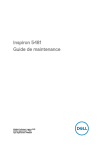
Lien public mis à jour
Le lien public vers votre chat a été mis à jour.